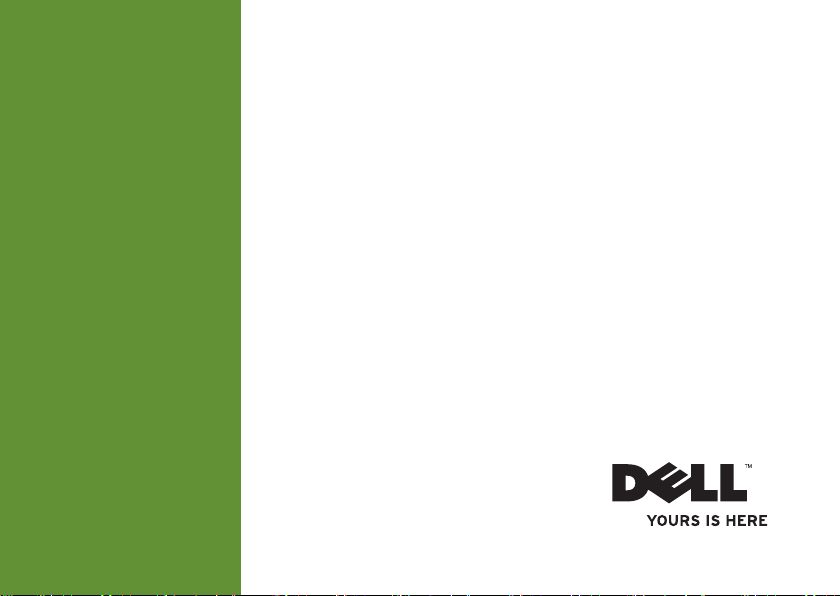
INSPIRON
설치 안내서
™
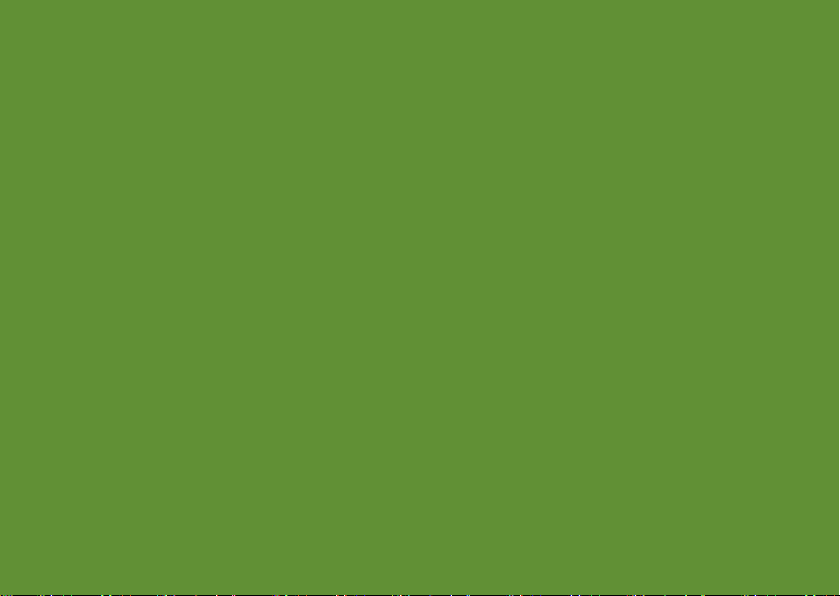
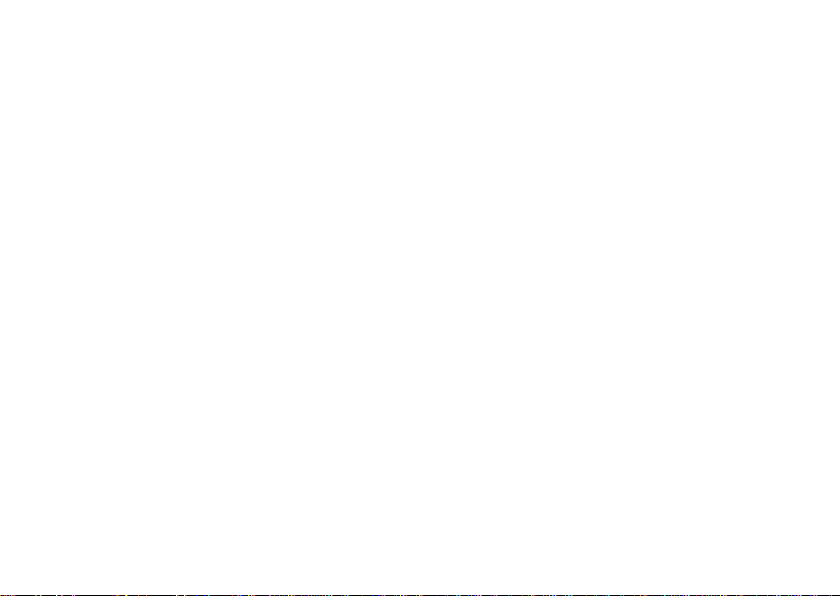
INSPIRON
정규 모델: P04T 시리즈 정규 유형: P04T001
™
설치 안내서
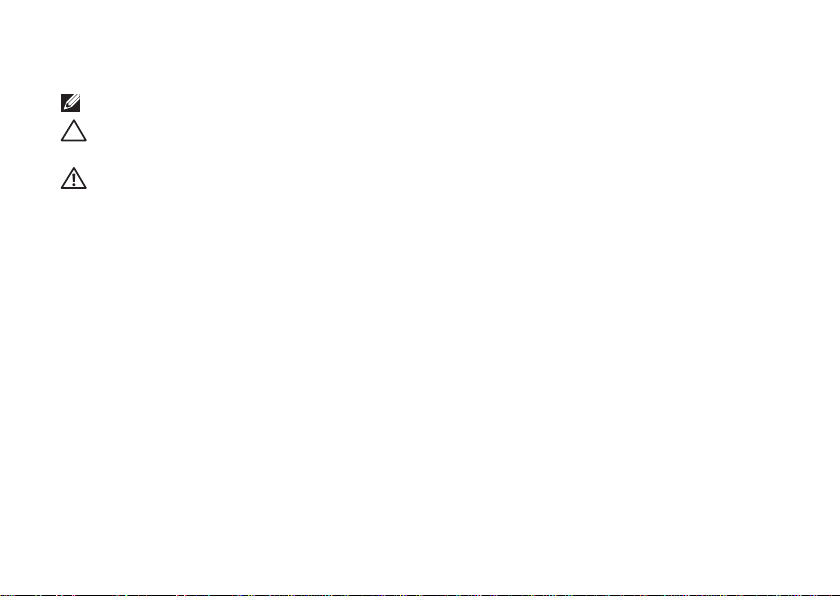
주, 주의 및 경고
주: 주는 컴퓨터의 활용도를 높이는 데 도움이 되는 중요한 정보입니다.
주의: 주의는 하드웨어의 잠재적인 손상이나 데이터 손실 가능성이 있음을 나타내며 문제
예방 방법에 대해 설명합니다.
경고: 경고는 잠재적인 재산 피해, 부상 또는 사망을 유발할 수 있음을 나타냅니다.
Dell™ n 시리즈 컴퓨터를 구입한 경우, 이 설명서의 참조는 Microsoft® Windows® 운영 체제에는 사용 불가능합니다.
__________________
이 문서의 정보는 사전 통보 없이 변경될 수 있습니다.
© 2010 Dell Inc. 저작권 본사 소유.
Dell Inc.의 서면 허가 없이 이 문서의 정보를 무단으로 복제하는 것은 엄격하게 금지됩니다.
본 설명서에 사용된 상표: Dell, DELL 로고, Inspiron, YOURS IS HERE, Solution Station 및 DellConnect는 Dell Inc.
의 상표입니다. Intel 및
Microsoft, Windows 및 Windows
상표입니다. Blu-ray Disc는 Blu-ray Disc Association의 상표입니다.
본 설명서에서는 특정 회사의 마크 및 이름 또는 제품의 사실성을 입증하기 위해 기타 상표나 상호를 사용할 수도
있습니다. Dell Inc.는 자사가 소유하고 있는 것 이외의 타사 소유 상표 및 상표명에 대한 어떠한 소유권도 가지고
있지 않습니다.
2010년 3월 P/N W56V6 Rev. A00
Atom은 각각 미국 및 다른 국가에 있는 Intel Corporation의 등록 상표 및 상표입니다.
시작 단추 로고는
미국 및 다른 국가에 있는 Microsoft Corporation의 상표 또는 등록
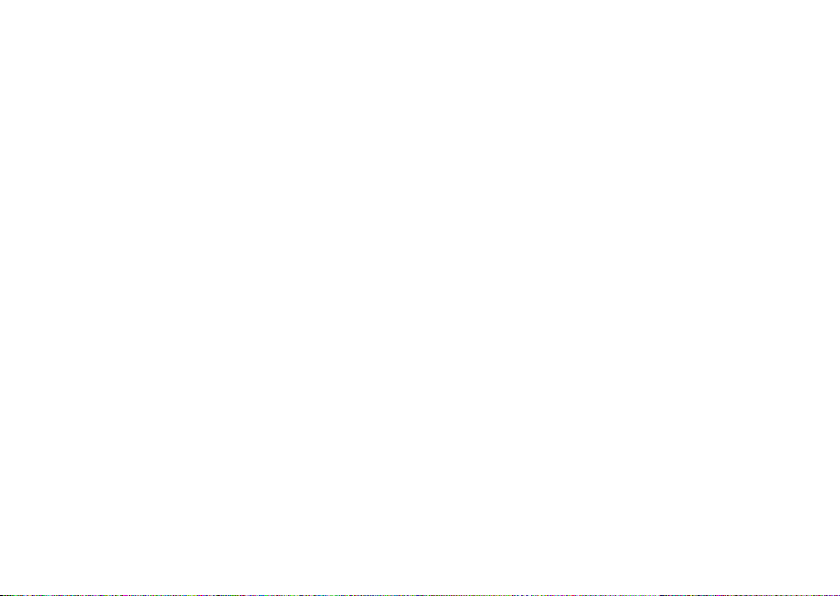
차례
Inspiron 랩탑 설치하기 � � � � � � � � � � � � 5
컴퓨터를 설치하기 전에 . . . . . . . . . . . . . . . 5
AC 어댑터 연결. . . . . . . . . . . . . . . . . . . . . . . . 6
네트워크 케이블 연결 (선택사양). . . . . . . . 7
전원 단추 누르기 . . . . . . . . . . . . . . . . . . . . . . 8
운영 체제 설치 . . . . . . . . . . . . . . . . . . . . . . . . 9
시스템 복구 매체 생성 (권장사항) . . . . . .10
SIM 카드 설치 (옵션) . . . . . . . . . . . . . . . . . . 12
무선 활성 또는 비활성화 (선택사양) . . . . 14
인터넷 (선택사양)에 연결합니다 . . . . . . . 16
TV 튜너 설치 (선택사양) . . . . . . . . . . . . . . . 19
Inspiron 랩탑 사용 � � � � � � � � � � � � � � 20
우측 모습 기능 . . . . . . . . . . . . . . . . . . . . . . . 20
좌측 모습 기능 . . . . . . . . . . . . . . . . . . . . . . . 22
후면 모습 기능 . . . . . . . . . . . . . . . . . . . . . . . 24
컴퓨터 베이스 기능. . . . . . . . . . . . . . . . . . . 26
터치패드 제스처. . . . . . . . . . . . . . . . . . . . . . 29
디스플레이 기능. . . . . . . . . . . . . . . . . . . . . . 30
배터리 분리 및 교체. . . . . . . . . . . . . . . . . . . 32
소프트웨어 특징 . . . . . . . . . . . . . . . . . . . . . 34
Dell Dock . . . . . . . . . . . . . . . . . . . . . . . . . . . . 35
Dell DataSafe 온라인 백업 � � � � � � � � � � 36
문제 해결 � � � � � � � � � � � � � � � � � � � � 37
경고음 코드. . . . . . . . . . . . . . . . . . . . . . . . . . 37
네트워크 문제 . . . . . . . . . . . . . . . . . . . . . . . 38
전원 문제. . . . . . . . . . . . . . . . . . . . . . . . . . . . 39
메모리 문제 . . . . . . . . . . . . . . . . . . . . . . . . . . 40
잠금 및 소프트웨어 문제. . . . . . . . . . . . . . 41
3
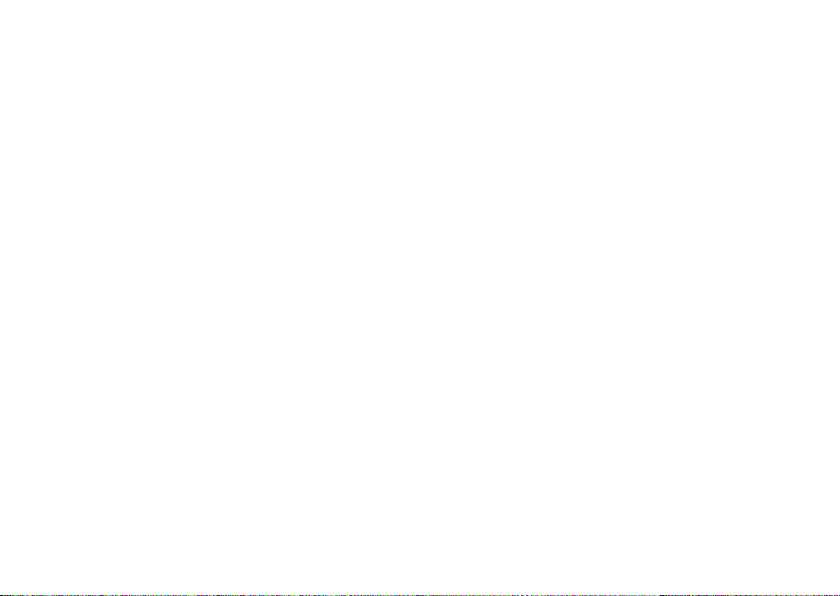
차례
지원 도구 사용 . . . . . . . . . . . . . . . . . . . . . .43
Dell 지원 센터 . . . . . . . . . . . . . . . . . . . . . . . . 43
내 Dell 다운로드 (My Dell Downloads) . . . 44
시스템 메시지 . . . . . . . . . . . . . . . . . . . . . . . 44
하드웨어 문제 해결사. . . . . . . . . . . . . . . . . 46
Dell Diagnostics . . . . . . . . . . . . . . . . . . . . . . 46
운영 체제 복원 � � � � � � � � � � � � � � � � � 50
시스템 복원 . . . . . . . . . . . . . . . . . . . . . . . . . . 51
Dell DataSafe 로컬 백업 . . . . . . . . . . . . . . . 52
시스템 복구 매체. . . . . . . . . . . . . . . . . . . . . 55
Dell 출고시 이미지 복원 . . . . . . . . . . . . . . . 56
도움받기. . . . . . . . . . . . . . . . . . . . . . . . . . . .58
기술 지원 및 고객 서비스 . . . . . . . . . . . . .59
DellConnect . . . . . . . . . . . . . . . . . . . . . . . . . . 59
온라인 서비스 . . . . . . . . . . . . . . . . . . . . . . . 60
자동 주문 현황 서비스 . . . . . . . . . . . . . . . . 61
제품 정보. . . . . . . . . . . . . . . . . . . . . . . . . . . . 61
4
보증서 또는 신용 보증에 따른
수리를 위한 제품 반환 . . . . . . . . . . . . . . . . 62
전화 문의 하기 전에. . . . . . . . . . . . . . . . . . . 63
Dell에 문의하기 . . . . . . . . . . . . . . . . . . . . . . 65
추가 정보 및 자원 찾기 . . . . . . . . . . . . . . .66
기본 사용 � � � � � � � � � � � � � � � � � � � � 68
부록 . . . . . . . . . . . . . . . . . . . . . . . . . . . . . . . .73
Macrovision 제품 규정본 . . . . . . . . . . . . . . 73
NOM 또는 Official Mexican Standard
(멕시코에만 해당) . . . . . . . . . . . . . . . . . . . . 74
색인 . . . . . . . . . . . . . . . . . . . . . . . . . . . . . . . .75
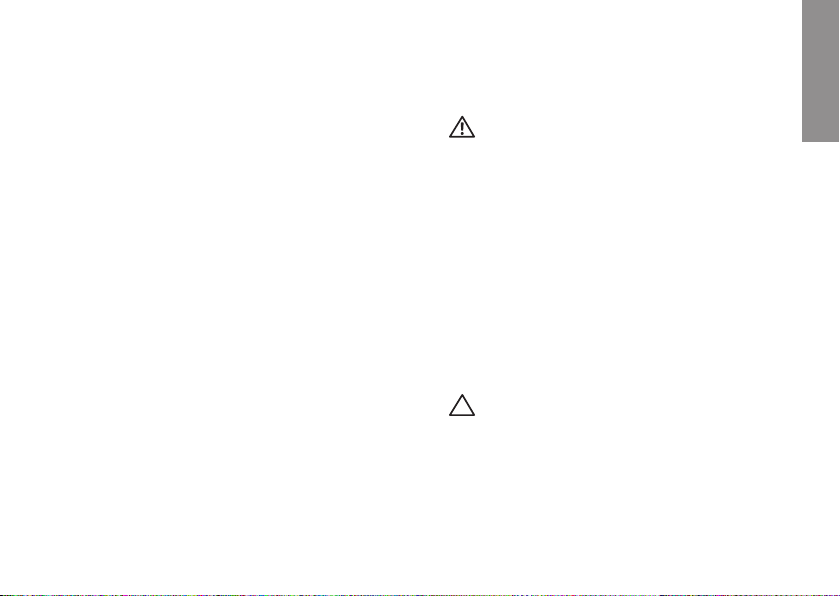
Inspiron 랩탑 설치하기
INSPIRON
본 항목은 Inspiron™ 랩탑 설치에 대한 정보를
제공합니다.
컴퓨터를 설치하기 전에
컴퓨터를 배치하는 동안 전원 접속이
간편하고 통풍이 잘되며, 컴퓨터를 놓을
표면이 평평한지 확인합니다.
Inspiron 랩탑 주변의 공기 흐름을 막으면
과열될 수 있습니다. 컴퓨터 과열을
방지하려면 컴퓨터 뒤쪽에 최소10.2 cm
(4인치) 여유 공간이 있는지 그리고 컴퓨터의
다른 면의 경우 최소 5.1 cm (2인치)의 여유
공간이 있는지 확인하십시오. 컴퓨터를 켠 채
캐비넷이나 서랍 같은 밀폐된 공간에 두면
안됩니다.
경고: 공기 환풍구를 막거나 환풍구에
물질을 삽입하거나 먼지가 쌓이지
않도록 하십시오. 전원이 켜져 있는 동안
™
Dell
컴퓨터를 밀폐된 가방과 같은 저
기류 환경 또는 카펫이나 깔개와 같은
직물표면에 두면 안됩니다. 기류가
제한되면 컴퓨터에 손상이 발생할 수
있으며 컴퓨터의 성능을 저하시키거나
화재의 원인이 될 수 있습니다.
컴퓨터가 뜨거워지면 컴퓨터는 팬을
작동시킵니다. 정상적인 팬의 소음은
팬이나 컴퓨터 사용에 문제가 있음을
나타내는 것이 아닙니다.
주의: 무겁거나 날카로운 물체를
올려놓거나 쌓아올릴 경우 컴퓨터에
영구적인 손상이 발생될 수 있습니다.
5
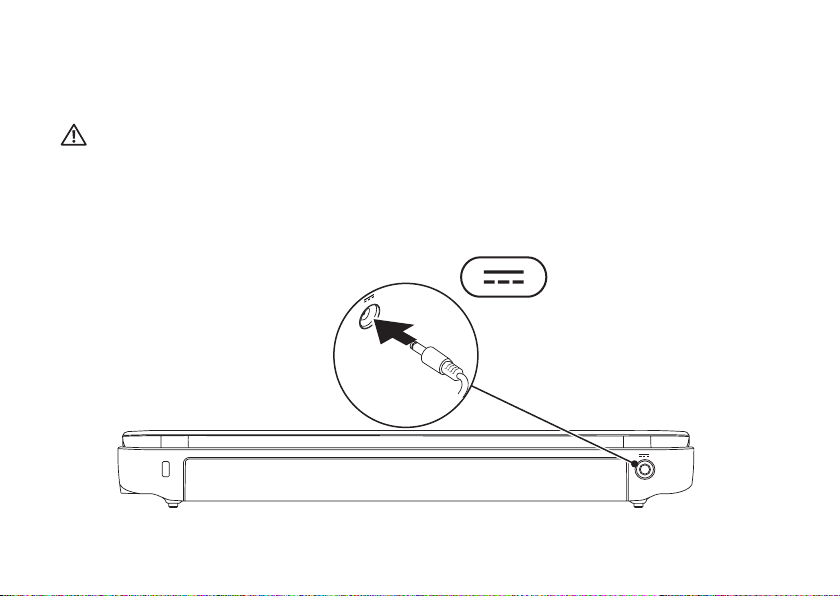
Inspiron 랩탑 설치하기
AC 어댑터 연결
AC 어댑터를 컴퓨터에 연결한 후, AC 어댑터를 벽면의 콘센트 또는 서지 방지기에 꽂으십시오.
경고: AC 어댑터는 전세계 모든 전원 콘센트와 적절하게 작동됩니다. 그러나, 전원
커넥터와 전원 스크립은 국가마다 차이가 있습니다. 부적합한 케이블을 사용하거나
케이블을 전원 스트립이나 전원 콘센트에 부적절하게 연결하면 화재나 컴퓨터에
영구적인 손상이 발생할 수 있습니다.
6
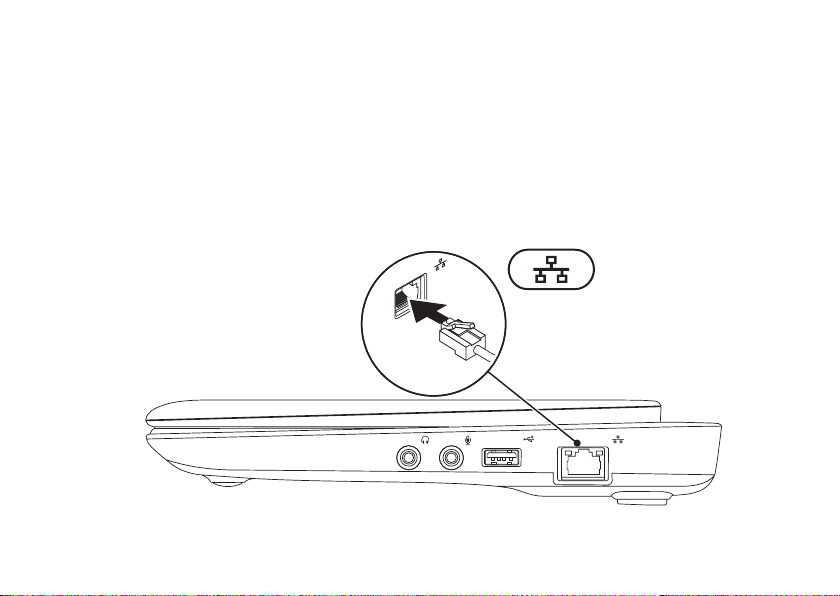
네트워크 케이블 연결 (선택사양)
유선 네트워크 연결을 사용하려면, 네트워크 케이블을 연결하십시오.
Inspiron 랩탑 설치하기
7
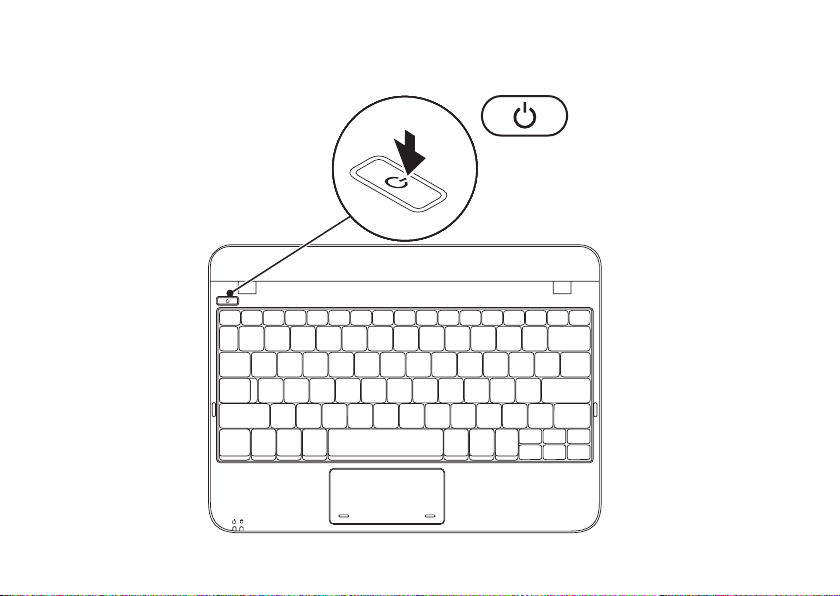
Inspiron 랩탑 설치하기
전원 단추 누르기
8
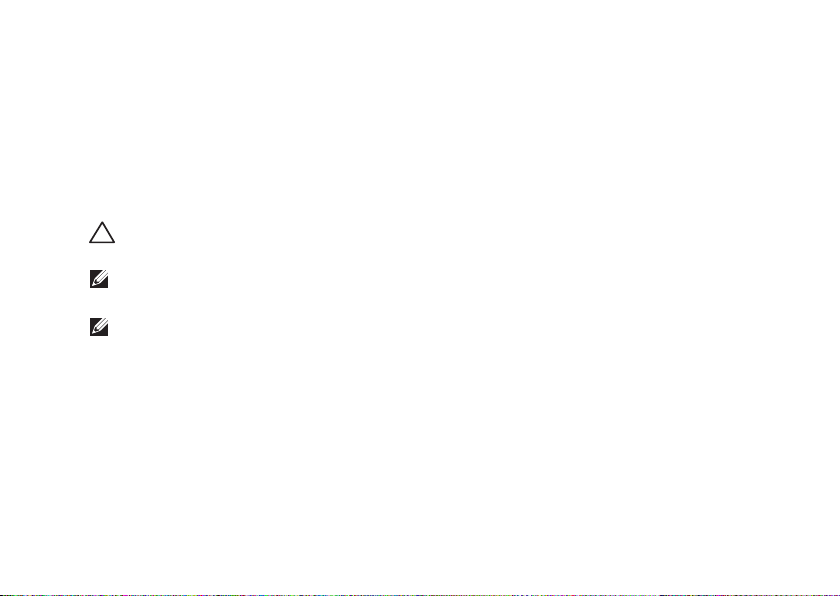
Inspiron 랩탑 설치하기
운영 체제 설치
Dell 컴퓨터는 구매시 선택한 운영 체제로 미리 구성되어 있습니다.
Microsoft® Windows®
Windows를 처음 설치하는 경우, 화면의 지침을 따릅니다. 본 단계는 필수적이며 완료하는데
어느 정도의 시간이 걸립니다. Windows 설정 화면은 라이센스 계약 동의, 환경설정, 및 인터넷
연결 설정을 포함하는 여러가지 절차로 안내합니다.
주의: 운영 체제의 설정 과정을 방해하지 마십시오. 이렇게 하면, 컴퓨터 장애를 초래하고
운영 체제를 다시 설치해야 할 수 있습니다.
주: 컴퓨터의 최적의 성능을 위해, support.dell.com 에서 컴퓨터에 사용 가능한 최신 BIOS
및 드라이버를 다운로드하고 설치할 것을 권장합니다.
주: 운영 체제 및 기능에 대한 자세한 정보는
support.dell.com/MyNewDell 을 참조하십시오.
Ubuntu
Ubuntu를 처음 설치하려면, 화면의 지시사항을 따르십시오. 해당 운영 체제에 대한 자세한
정보는 컴퓨터와 함께 제공된 Ubuntu 설명서를 참조하십시오.
9
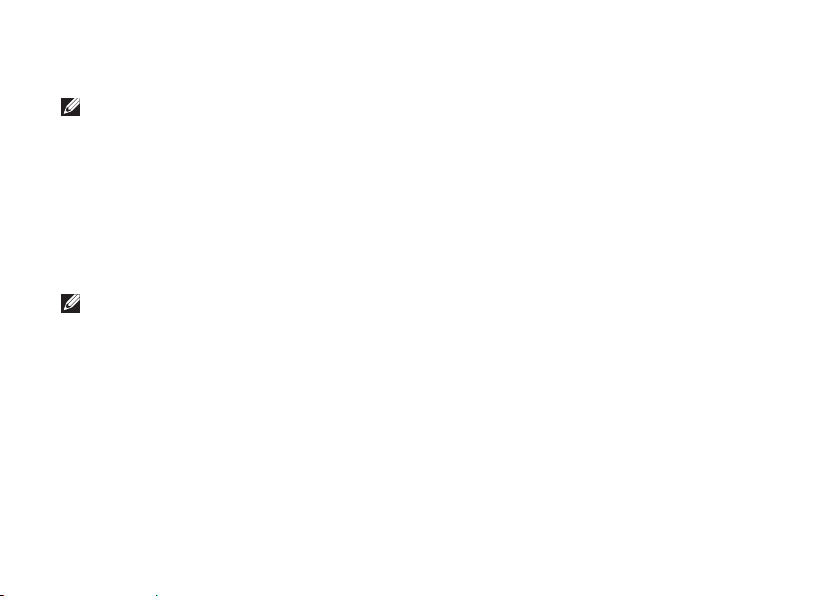
Inspiron 랩탑 설치하기
시스템 복구 매체 생성 (권장사항)
주: Microsoft Windows를 설치하자 마자 시스템 복구 매체를 생성할 것을 권장합니다.
시스템 복구 매체를 사용하면 (
컴퓨터를 구입하였을 때의 운영 상태로 컴퓨터를 복원할 수 있습니다. 하드웨어, 소프트웨어,
드라이버 또는 기타 시스템 설정에 대한 변경사항이 부적절한 작동 상태로 컴퓨터에 남아
있는 경우 시스템 복구 매체를 사용할 수 있습니다.
시스템 복구 매체를 생성하려면 다음을 수행해야 합니다:
Dell DataSafe • 로컬 백업
최소• 용량 8 GB 또는 DVD-R/DVD+R/Blu-ray Disc
주: Dell DataSafe 로컬 백업은 재작성이 가능한 디스크를 지원하지 않습니다.
운영 체제
10
디스크를 사용하지 않고) 데이터 파일을 보존하면서,
™
의 USB 키
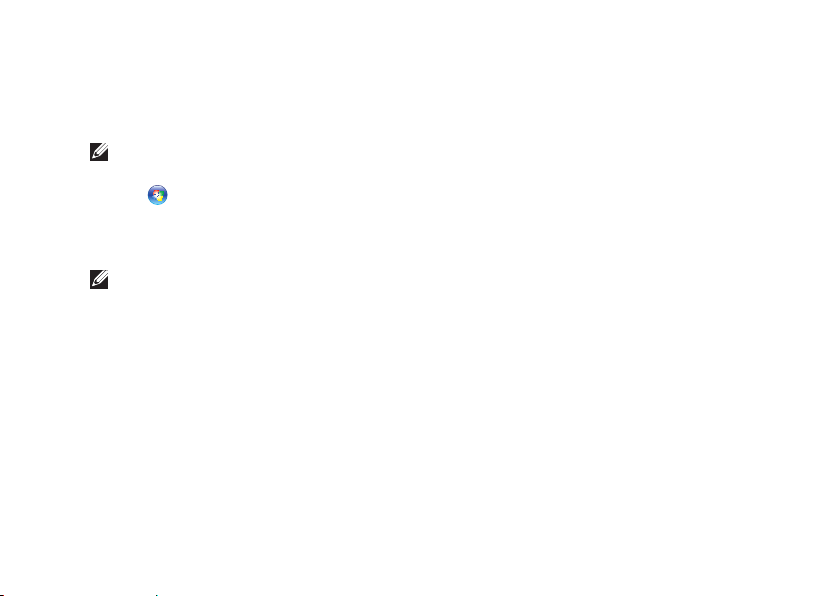
Inspiron 랩탑 설치하기
시스템 복구 매체를 생성하려면:
AC 1. 어댑터가 연결되어 있는지 확인합니다 (6페이지의 "AC 어댑터 연결" 참조).
컴퓨터에2. 디스크 또는 USB 키를 넣으십시오.
주: 컴퓨터에 내장형 광 드라이브가 없습니다. 디스크를 포함하는 절차는 외장형 광
드라이브나 외장형 기억 장치를 사용하십시오.
시작3.
복구4. 매체 생성을 클릭합니다.
화면의5. 지시사항을 따르십시오.
→ 프로그램→ Dell DataSafe 로컬 백업을 클릭합니다.
주: 시스템 복구 매체 사용에 대한 정보는 55페이지의 "시스템 복구 매체"를 참조하십시오.
11
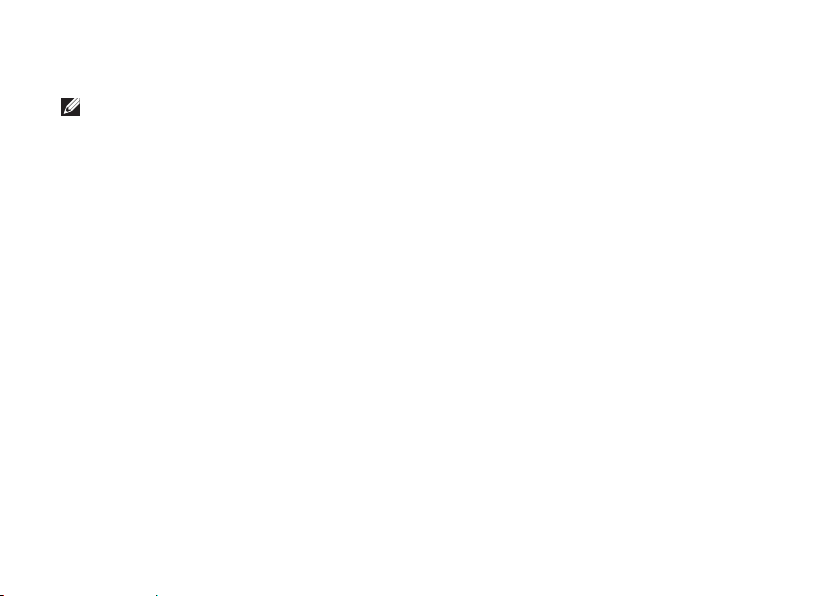
Inspiron 랩탑 설치하기
SIM 카드 설치 (옵션)
주: 인터넷에 액세스하기 위해 EVDO 카드를 사용하고 있는 경우, SIM을 설치할 필요가
없습니다.
가입자 식별 모듈 (SIM) 카드를 설치하면, 인터넷을 탐색할 수 있고, 이메일을 확인하고
가설 사설망 (VPN)에 연결할 수 있습니다. 인터넷에 액세스하려면, 휴대폰 서비스 제공자의
내트워크 내에 있어야 합니다.
SIM 카드를 설치하려면:
컴퓨터를1. 끕니다.
배터리를2. 제거합니다 (32 페이지에 있는 "배터리 제거 및 교체하기"를 참조하십시오).
배터리3. 베이에서, SIM 카드를 SIM 카드 슬롯에 밀어 넣으십시오.
배터리를4. 교체 합니다 (32페이지에 있는 "배터리 제거 및 교체하기"를 참조하십시오).
컴퓨터를5. 켭니다.
SIM 카드를 제거하려면, SIM 카드를 눌러서 꺼내십시오.
12
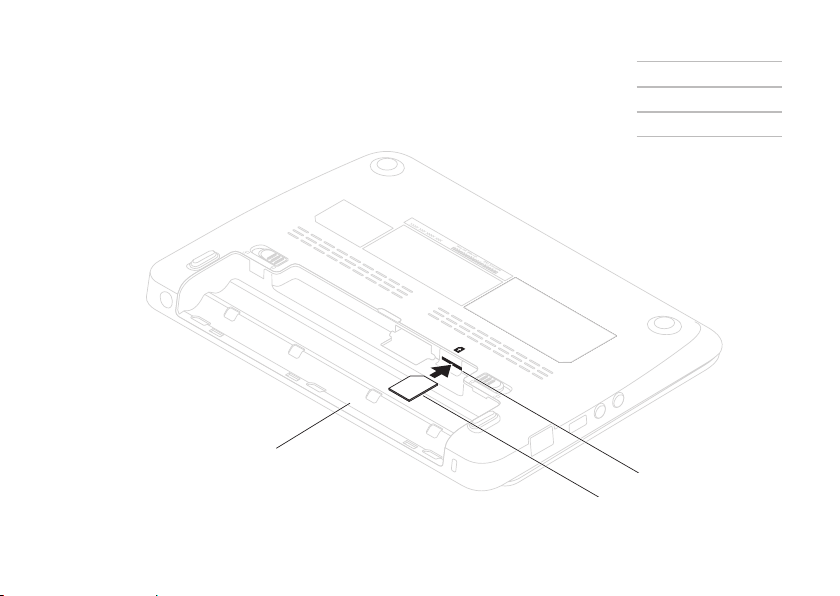
Inspiron 랩탑 설치하기
3
2
1
1
배터리 베이
2
SIM 카드
3
SIM 카드 슬롯
13
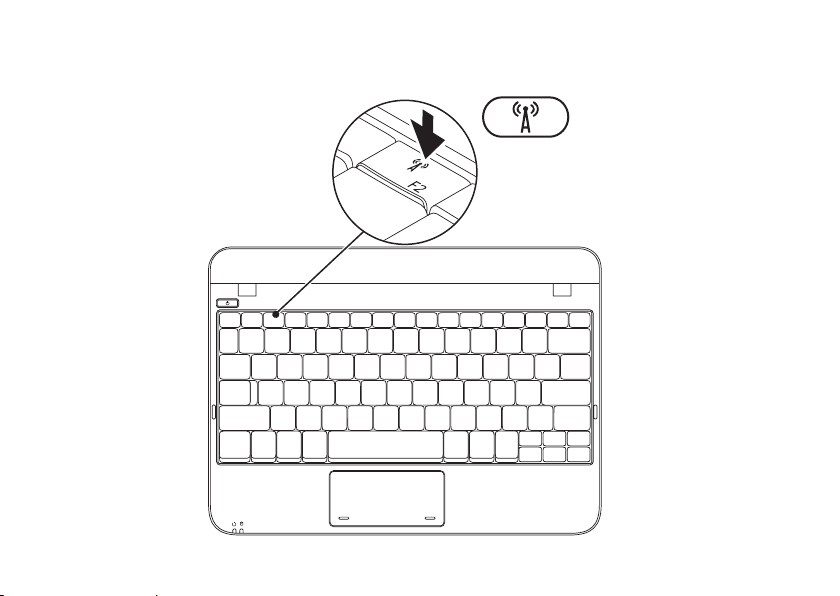
Inspiron 랩탑 설치하기
무선 활성 또는 비활성화 (선택사양)
14
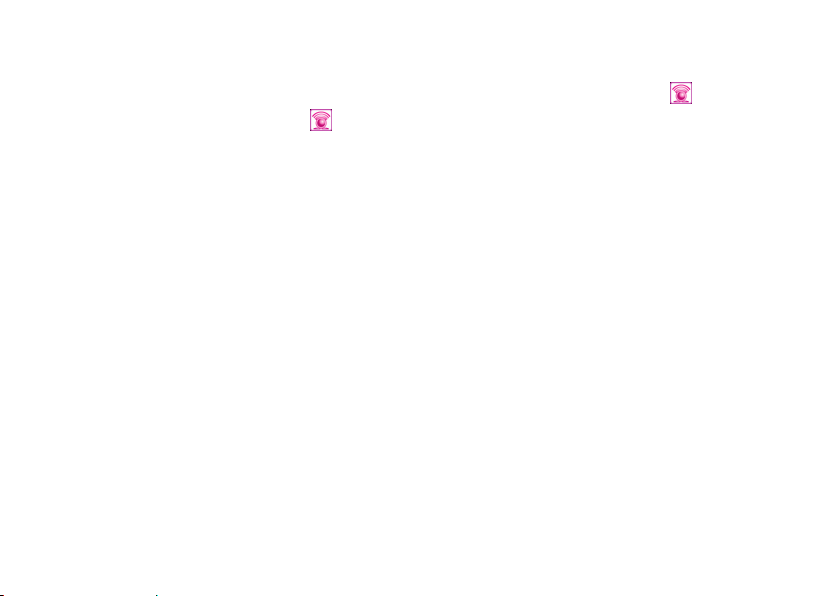
Inspiron 랩탑 설치하기
무선을 활성화하려면:
컴퓨터를1. 켭니다.
시스템2. 트레이의 아이콘을
클릭하거나 <F2>을 누릅니다.
무선 활성/비활성 대화상자가 나타납니다.
활성화하려는3. 옵션 (들)을 선택합니다:
Bluetooth – 활성
무선 – 랜/WiMax 활성
무선 WAN/GPS 활성
확인4. 을 클릭합니다.
무선을 비활성화하려면:
시스템1. 트레이의 아이콘을
더블클릭하거나 <F2>을 누릅니다.
무선 활성/비활성 대화상자가 나타납니다.
비활성화하려는2. 옵션 (들)을 소거합니다:
Bluetooth – 활성
무선 – 랜/WiMax 활성
무선 WAN/GPS 활성
확인3. 을 클릭합니다.
15
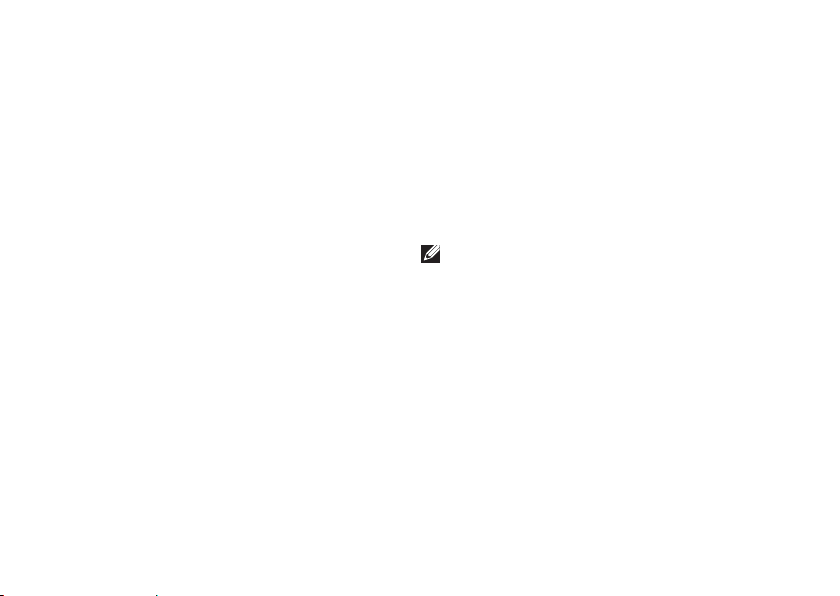
Inspiron 랩탑 설치하기
인터넷 (선택사양)에
연결합니다
인터넷에 연결하려면 외부 모뎀 또는
네트워크 연결 및 인터넷 서비스 공급자 (ISP)
가 필요합니다.
외부 USB 모뎀이나 WLAN 어댑터가 기존의
주문 내역에 포함되어 있지 않은 경우, Dell
웹사이트인 www.dell.com에서 구입이
가능합니다.
유선 연결 설치
전화• 접속 연결을 사용할 경우, 인터넷
연결을 설정하기 전에 전화 회선을
외부 USB 모뎀 (옵션) 및 벽면 전화 잭에
연결합니다.
DSL• 이나 케이블/위성 모뎀 연결을
사용하는 경우, 해당 ISP 또는 휴대전화
서비스에 연락하여 설치 지시사항을
확인하십시오.
유선 인터넷 연결 설치를 완료하려면, 17.
16
페이지의 "인터넷 연결 설치"의
지시사항을 따르십시오.
무선 연결 설치
무선 인터넷 연결을 사용하기 전에 사용자의
무선 라우터에 연결해야 합니다.
무선 라우터에 대한 연결을 설치하려면:
Windows XP
주: 다음 절차는 Windows 기준 보기를
기준으로 설명하기 때문에 Dell
컴퓨터를 Windows 클래식 보기로 설정한
경우에는 적용되지 않을 수 있습니다.
컴퓨터에1. 무선이 활성화되어있는지
확인하십시오 (14 페이지에 있는 "무선
활성 또는 비활성" 참조).
열려있는2. 모든 파일을 저장하고 닫은 다음
열려있는 모든 프로그램을 종료하십시오.
™

Inspiron 랩탑 설치하기
시작3. → 연결 대상→ 무선 네트워크 연결→
무선 네트워크 보기 순으로 클릭하십시오.
화면의4. 지시사항에 따라 설치를
완료하십시오.
Windows
7
컴퓨터에1. 무선이 활성화되어있는지
확인하십시오 (14 페이지에 있는 "무선
활성 또는 비활성" 참조).
열려있는2. 모든 파일을 저장하고 닫은 다음
열려있는 모든 프로그램을 종료하십시오.
시작3.
→ 제어판을 클릭합니다.
검색4. 상자에 network (네트워크)를
입력한 다음 네트워크 및 공유 센터→
네트워크에 연결을 클릭합니다.
화면의5. 지시사항에 따라 설치를
완료하십시오.
인터넷 연결 설정
인터넷 서비스 공급자 (ISPs)와 ISP 제공
방식은 국가마다 차이가 있습니다.
해당 국가에서 이용 가능한 ISP 제공
방식은 인터넷 서비스 공급자 (ISP)에게
문의하십시오.
현재 인터넷에 연결할 수 없으나 과거에
연결이 성공적으로 완료된 경우, ISP의
서비스가 정지된 상태일 수 있습니다. 해당
ISP에 문의하여 서비스 상태를 확인하거나
나중에 연결을 다시 시도하십시오.
ISP 정보를 사용할 준비가 완료되었습니다.
ISP 정보를 확보하지 못한 경우, 인터넷에
연결 마법사를 사용하면 ISP 정보를 획득할
수 있습니다.
17
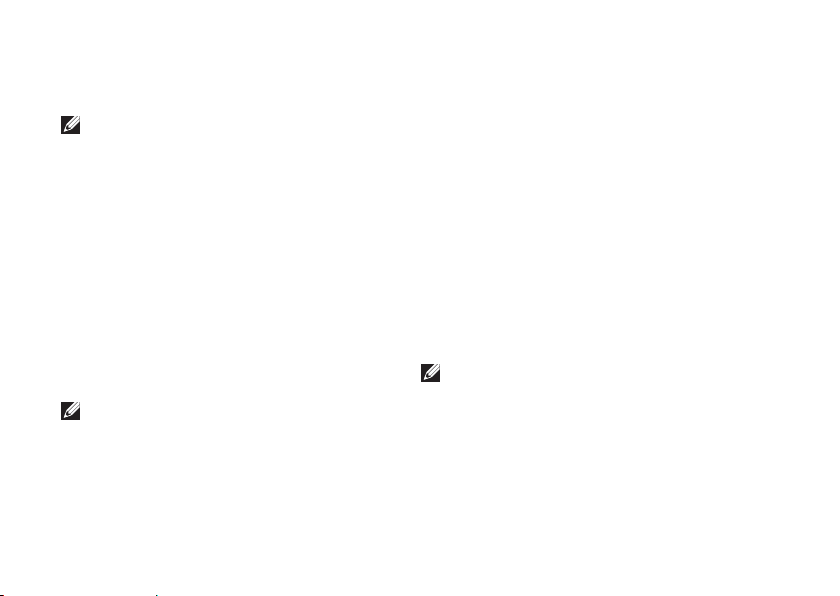
Inspiron 랩탑 설치하기
인터넷 연결을 설정하려면:
Windows XP
주: 다음 절차는 Windows 기준 보기를
기준으로 설명하기 때문에 Dell
™
컴퓨터를 Windows 클래식 보기로 설정한
경우에는 적용되지 않을 수 있습니다.
열려있는1. 모든 파일을 저장하고 닫은 다음
열려있는 모든 프로그램을 종료하십시오.
시작2. → 제어판을 클릭합니다.
네트워크3. 및 인터넷 연결에서, 인터넷
연결 설정 또는 변경을 선택하십시오.
설정4. 을 클릭하십시오.
새 연결 마법사가 나타납니다.
인터넷에5. 연결을 클릭합니다.
주: 컴퓨터에 내장형 광 드라이브가
없습니다. 디스크를 포함하는 절차는
외장형 광 드라이브나 외장형 기억
장치를 사용하십시오.
18
다음6. 창에서, 적절한 옵션을 클릭하십시오:
ISP – 가 없는 경우, 인터넷 서비스 공급자
(ISPs) 목록에서 선택을 클릭하십시오.
ISP – 에서 설치 정보를 이미 확보했지만
CD를 받지 못한 경우, 수동으로 연결
설치를 클릭하십시오.
설치 – CD가 있는 경우, ISP에서 받은 CD
사용을 클릭하십시오.
다음7. 을 클릭하십시오.
6 단계에서 수동으로 연결 설치를 선택한
경우, 8 단계를 진행하십시오. 선택하지
않은 경우, 화면의 지시사항을 따라
설치를 완료하십시오.
주: 선택할 연결 유형을 알지 못하는
경우, ISP에 문의하십시오.
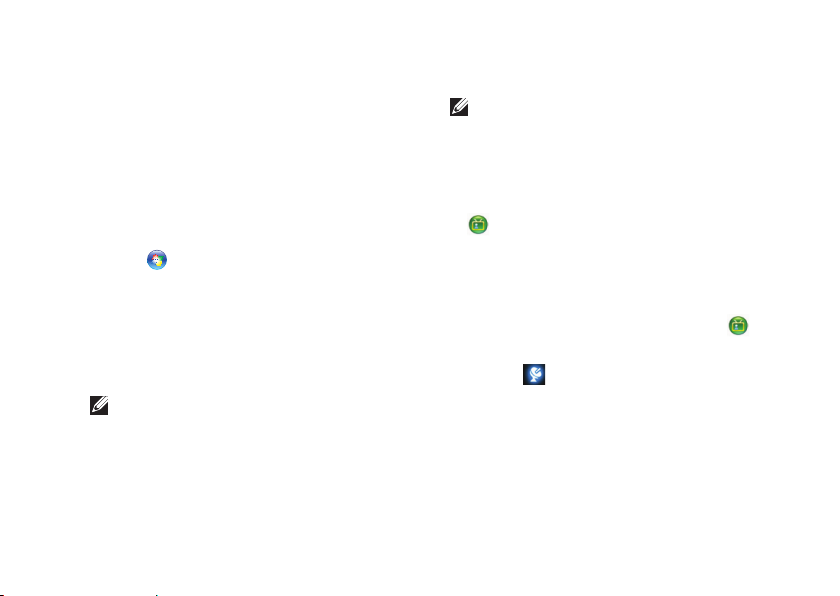
Inspiron 랩탑 설치하기
8. 적절한 옵션을 어떻게 인터넷에
연결하시겠습니까?에서 클릭하고,다음을
클릭하십시오.
설치를9. 완료하는데 ISP에서 제공한 설치
정보를 사용하십시오.
Windows 7
열려있는1. 모든 파일을 저장하고 닫은 다음
열려있는 모든 프로그램을 종료하십시오.
시작2.
검색3. 상자에, network (네트워크)를
입력한 다음, 네트워크 및 공유 센터→
새 연결 또는 네트워크 설치→ 인터넷에
연결을 클릭합니다.
인터넷에 연결 창이 나타납니다.
화면의4. 지시사항을 따르고 ISP에서
제공하는 설치 정보를 사용하여 설치를
완료하십시오.
→ 제어판을 클릭합니다.
주: 선택할 연결 유형을 알지 못하는
경우, 선택 방법을 클릭하거나 ISP에
문의하십시오.
TV 튜너 설치 (선택사양)
주: TV 튜너의 가용성은 지역에 따라
달라질 수 있습니다.
처음 TV 튜너를 설치하려면:
시작1. → 모든 프로그램을 클릭합니다.
Dell 2. 디지털 TV→ Dell 디지털 TV를
클릭한 다음 화면의 지시사항을
따르십시오.
TV 튜너 설정을 재구성하려면:
시작1. → 모든 프로그램을 클릭합니다.
Dell 2. 디지털 TV → Dell 디지털 TV를
클릭합니다.
검색3. 을
검색 마법사는 해당 지역에서 사용가능한
채널을 검색할 것입니다.
클릭합니다.
19

Inspiron 랩탑 사용
31 2 4
본 항목은 Inspiron™ 랩탑에서 사용 가능한 기능들에 대한 정보를 제공합니다.
INSPIRON
우측 모습 기능
20
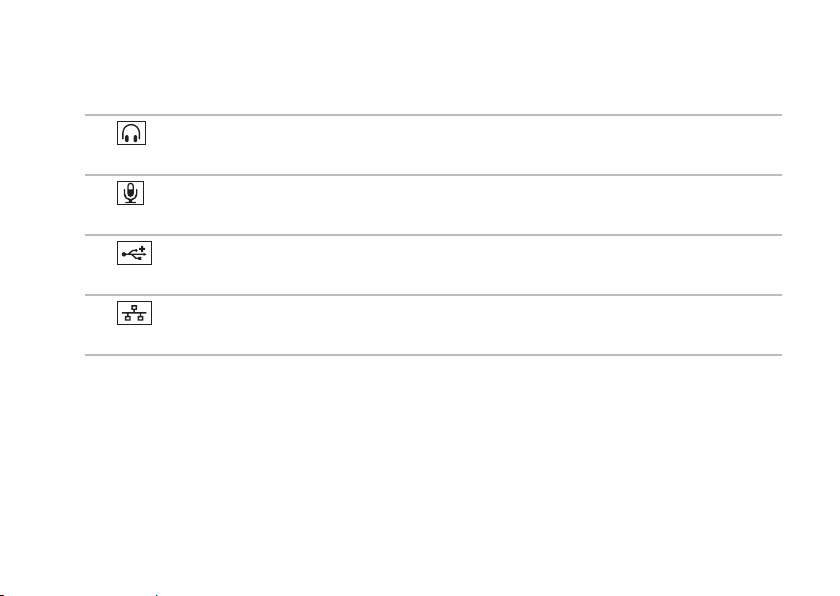
1
오디오 출력/헤드폰 커넥터 — 헤드폰 한 쌍을 연결하거나 오디오를 파워내장형
스피커나 사운드 시스템에 연결합니다.
2
오디오 입력/마이크로폰 커넥터 — 오디오 프로그램과 함께 사용할 수 있도록
마이크로폰이나 입력 신호에 연결합니다.
3
USB 2.0 커넥터 — 마우스, 키보드, 프린터, 외장형 드라이브 또는 MP3 플레이어와
같은 USB 장치로 연결합니다.
4
네트워크 커넥터 — 유선 네트워크를 사용중인 경우, 컴퓨터를 네트워크나 광대역
장치에 연결합니다.
Inspiron 랩탑 사용
21

Inspiron 랩탑 사용
4321
좌측 모습 기능
22

Inspiron 랩탑 사용
VGA 커넥터 — 모니터나 프로젝터에 연결합니다.
1
USB 2.0 커넥터 (2) — 마우스 키보드, 프린터, 외장형 드라이브 또는 MP3 플레이어와
2
같은 USB 장치에 연결합니다.
3
안테나 입력 커넥터 (지원되는 모델이 있음) — MCX 커넥터를 통해 외부 안테나에
연결해서 TV 튜너 카드 (선택사양)를 사용해 프로그램을 봅니다. TV 튜너 카드 설정에
대한 추가 정보를 보려면 19 페이지의 "TV 튜너 설치하기"를 참조합니다.
4
사진, 음악, 비디오, 문서를 신속하고 간편하게 보고 공유할 수 있는 방법을 제공합니다:
보안• 디지털 (SD) 메모리 카드
보안• 디지털 대용량 (SDHC) 카드
멀티미디어• 카드 (MMC)
3-in-1 매체 카드 리더 — 다음과 같은 디지털 메모리 카드에 저장된 디지털
메모리• 스틱
메모리• 스틱 PRO
23

Inspiron 랩탑 사용
1 2
후면 모습 기능
24

Inspiron 랩탑 사용
1
보안 잠금장치 슬롯 — 컴퓨터에 시중에서 판매하는 보안 케이블을 장착하는데
사용됩니다.
주: 보안 케이블을 구입하기 전에 컴퓨터의 보안 케이블 슬롯에 맞는지 확인하십시오.
AC 어댑터 커넥터 — AC 어댑터를 연결해 컴퓨터에 전원을 공급하고 배터리를
2
충전합니다.
25

Inspiron 랩탑 사용
2 3 4
1
5 6
컴퓨터 베이스 기능
26

Inspiron 랩탑 사용
1
전원 단추 — 누르면 컴퓨터가 켜지거나 꺼집니다.
2
전원/배터리 표시등 — AC 어댑터나 배터리를 사용해서 컴퓨터에 전원이 들어 오면
표시등은 다음과 같은 상황을 표시합니다.
표시등 상황 컴퓨터 상태 배터리 충전 단계
AC 어댑터
배터리
주: AC 어댑터로 컴퓨터에 전원을 넣으면 배터리가 충전됩니다.
3
하드 드라이브 작동 표시등 — 컴퓨터가 데이터에 대한 읽기 또는 쓰기 작업을
수행할 경우 점등됩니다. 깜빡이는 표시등은 하드 드라이브가 작동 상태임을
나타냅니다.
짙은 흰색 켜짐꺼짐/최대절전 충전
<90%
흰색으로 깜박임
꺼짐
짙은 흰색
흰색으로 깜박임
짙은 호박색 켜짐/대기 <10%
꺼짐
대기 충전
꺼짐/최대절전 >90%
켜짐
대기
꺼짐/최대절전 n/a
>10%
>=10%
27

Inspiron 랩탑 사용
4
키보드 — 키보드에 대한 추가 정보를 보려면, 하드 드라이브나
support.dell.com/manuals에 있는 Dell
5
터치패드 — 패드 표면을 두드려서 커서를 이동하고, 선택한 항목을 드래그하거나
이동하고, 왼쪽 단추를 클릭할 수 있는 마우스 기능을 제공합니다. 스크롤 기능을
지원합니다. 추가 정보를 보려면 29 페이지의 "터치패드 제스처"를 참조하십시오.
6
터치패드 단추 (2) — 마우스와 같이 왼쪽 단추와 오른쪽 단추 기능을 제공합니다.
기술 설명서
를 참조.
28

터치패드 제스처
Scroll
항목을 스크롤합니다. 스크롤 기능은
다음과 같습니다:
일반 스크롤 — 위, 아래, 또는 오른쪽,
왼쪽으로 스크롤합니다.
위, 아래로 스크롤하려면:
수직 스크롤 존에서 손가락을
위 아래로 움직이십시오
(터치패드 오른쪽 맨
가장자리).
오른쪽, 왼쪽으로 스크롤하려면:
수평 스크롤 존에서 손가락을
좌우로 움직이십시오 (
터치패드 가장 아래 쪽).
Inspiron 랩탑 사용
원형 스크롤 — 위, 아래, 또는 오른쪽,
왼쪽으로 스크롤 할 수 있습니다.
위, 아래로 스크롤하려면:
수직 스크롤 존 (터치패드의
가장 오른쪽)에서 손가락을
움직여, 시계방향 원형
동작으로 위로 스크롤하거나
시계반대방향 원형 동작으로
아래로 스크롤합니다.
오른쪽, 왼쪽으로 스크롤하려면:
수평 스크롤 존 (터치패드의
가장 아래쪽)에서 손가락을
움직여, 시계방향 원형
동작으로 오른쪽으로
스크롤하거나 시계반대방향
원형 동작으로 왼쪽으로
스크롤합니다.
29

Inspiron 랩탑 사용
1 2 3 4
디스플레이 기능
디스플레이 패널에는 카메라 1개와 듀얼 마이크로폰이 장착되어 있습니다.
30

Inspiron 랩탑 사용
마이크로폰 — 화상 회의 및 사운드 레코딩에 대해 고품질을 제공합니다.
1
2
카메라 — 비디오 캡처, 회의, 채팅을 위한 내장형 카메라
3
카메라 작동 표시등 — 카메라를 켜고 끌 때 표시됩니다.
4
디스플레이 — 디스플레이는 컴퓨터를 구입할 때 선택한 사양에 따라 차이가 있을 수
있습니다. 디스플레이에 대한 추가 정보는 Dell 기술 설명서를 참조하십시오. Dell 기술
설명서는 하드 드라이브나 support.dell.com/manuals에 있습니다.
31

Inspiron 랩탑 사용
배터리 분리 및 교체
경고: 이 항목의 절차를 시작하기 전에, 컴퓨터와 함께 제공된 안전 정보를 읽으십시오.
경고: 부적합한 배터리를 사용하면 화재나 파열될 위험이 높습니다. 이 컴퓨터는 Dell에서
구입한 배터리만을 사용해야 합니다. 다른 컴퓨터의 배터리를 사용하지 마십시오.
경고: 배터리를 분리하기 전에 컴퓨터를 종료하고 외부 케이블 (AC 어댑터 포함)을
분리합니다.
배터리를 분리하려면:
배터리 분리 래치를 잠금 해제 위치까지 밀어넣으십시오.1.
배터리를 회전해 들어 올려 배터리 베이 밖으로 빼내십시오. 2.
배터리를 교체하려면:
배터리 탭을 배터리 베이에 있는 슬롯에 맞추어서 딸깍 소리를 내며 제자리에 들어갈
때까지 부드럽게 밀어 넣어 주십시오.
32

Inspiron 랩탑 사용
1
2
3
4
1
배터리 분리 래치 (2)
배터리
2
3
배터리 베이
4
배터리 베이 슬롯 (3)
33

Inspiron 랩탑 사용
소프트웨어 특징
주: 본 항목에서 설명한 기능에
대한 자세한 정보는 하드 드라이브
또는 Dell 지원 웹사이트인
support.dell.com/manuals에 있는 Dell
기술 설명서
생산성 및 통신컴퓨터를
사용하여 프리젼테이션, 안내책자, 축하장,
전단지, 스프레드시트를 제작할 수 있습니다.
또한, 디지털 사진과 이미지를 편집하고 볼
수 있습니다. 컴퓨터에 설치된 소프트웨어의
구매 주문서를 확인하십시오.
인터넷에 연결한 후, 웹사이트에 접속, 이메일
계정 구성, 파일 업로드 및 다운로드 작업을
수행할 수 있습니다.
34
를 참조하십시오.
엔터테인먼트 및 멀티미디어컴퓨터를
사용하여 비디오를 시청하고, 게임을 하고,
음악 및 인터넷 라디오 방송을 들을 수
있습니다.
디지털 카메라 및 휴대폰과 같은 휴대용
장치들로부터 그림 및 비디오 파일을
다운로드하거나 복사할 수 있습니다. 광
소프트웨어 응용프로그램을 사용하면
음악 및 비디오 파일을 구성하고 제작하여,
디스크에 기록하고 MP3 플레이어 및 휴대용
엔터테인먼트 장치와 같은 휴대용 제품들에
저장하거나 TV, 프로젝터, 홈 시어터 장치에
직접 연결하여 재생하여 볼 수 있습니다.

Inspiron 랩탑 사용
Dell Dock
Dell Dock은 자주 사용하는 응용프로그램, 파일, 폴더에 손쉽게 접근할 수 있도록 구성된
아이콘 그룹입니다. 다음과 같은 방법으로 Dock을 개인화할 수 있습니다:
아이콘• 추가 또는 제거
관련• 아이콘을 범주내로 그룹화
Dock• 의 색 및 위치 변경
아이콘• 상태 변경
카테고리 추가
Dock1. 을 마우스 오른쪽으로 클릭하고,
추가→ 카테고리를 클릭합니다.
카테고리 추가/편집 창이 표시됩니다.
제목2. 필드에 카테고리에 대한 제목을
입력합니다.
이미지3. 선택: 상자에서 카테고리에 대한
이미지를 선택합니다.
저장4. 을 클릭합니다.
아이콘 추가
아이콘을 Dock 또는 카테고리에 드래그 앤
드롭합니다.
카테고리 또는 아이콘 제거
카테고리1. 또는 Dock의 아이콘을 마우스
오른쪽으로 클릭하고 바로 가기 삭제 또는
카테고리 삭제를 클릭합니다.
화면의2. 지시사항을 따르십시오.
Dock 개인화
Dock1. 을 마우스 오른쪽으로 클릭하고
고급 설정을 클릭합니다.
Dock2. 을 개인화하려면 원하는 옵션을
선택합니다.
35

Inspiron 랩탑 사용
Dell DataSafe 온라인 백업
주: Dell DataSafe 온라인 백업을 모든
지역에서 사용가능한 것은 아닙니다.
주: 빠른 업로드/다운로드 속도를
위해서는 광대역 접속을 권장합니다.
Dell DataSafe 온라인은 도난, 화재 또는
자연재해와 같은 우발적 재난 사고로부터
데이터와 다른 중요한 파일들을 보호하는데
도움을 주는 자동 백업 및 복구 서비스입니다.
암호로 보호되는 계정을 사용하여 컴퓨터에
있는 서비스를 사용할 수 있습니다.
추가 정보를 보려면 delldatasafe.com을
방문하십시오.
백업 일정을 설정하려면:
작업1. 표시줄에 있는 Dell DataSafe 온라인
아이콘을
화면에2. 표시된 지시사항을 따르십시오.
36
더블클릭 하십시오.

문제 해결
본 항목에서는 컴퓨터의 문제 해결 정보를
제공합니다. 다음의 지침을 사용하여 문제를
해결할 수 없는 경우, 43 페이지의 "지원 도구
사용" 또는 65 페이지의 "Dell에 문의하기"를
참조하십시오.
경고음 코드
오류나 문제가 있을 경우 시작 과정에서
일련의 경고음을 발생시킬 수 있습니다.
경고음 코드로 문제를 식별할 수 있습니다.
경고음이 발생하면, 경고음 코드를 적고
Dell에 문의하십시오 (65 페이지의 "Dell에
문의하기" 참조).
주: 부품을 교체하려면
support.dell.com/manuals 의 서
설명서
를
참조하십시오
비스
.
INSPIRON
경고음 코드잠재적인 문제
1 잠재적인 시스템 보드 고장 —
BIOS ROM 체크섬 오류
2 RAM이 감지되지 않음
주: 메모리 모듈을 설치하거나
장착한 경우, 메모리 모듈이
올바르게 장착되어 있는지
확인하십시오.
3 잠재적인 시스템 보드 고장 —
칩셋 오류
4 RAM 읽기/쓰기 오류
5 실시간 클럭 오류
6 비디오 카드 또는 칩 고장
7 프로세서 오류
8 디스플레이 장애
37

문제 해결
네트워크 문제
무선 연결
네트워크 연결이 손실된 경우 — 무선
라우터가 오프라인 상태이거나 무선 연결이
컴퓨터에서 비활성화된 상태입니다.
무선이• 활성화되어있는지 확인하십시오
(14페이지의 "무선 활성 또는 비활성" 참조).
무선• 라우터를 점검하여 전원이 켜져
있고 데이터 소스에 연결되어 있는지
확인합니다 (케이블 네트워크 속도 시험
모뎀 또는 네트워크 허브).
무선• 라우터에 대한 연결을 재설치합니다
(16페이지의 "무선 연결 설치" 참조).
간섭이• 무선 연결을 막거나 방해할 수
있습니다. 컴퓨터를 무선 라우터에 좀 더
가까이 옮겨 보십시오.
38
유선 연결
네트워크 연결이 손실된 경우 — 케이블이
헐거운 상태이거나 손상된 상태입니다.
케이블을• 점검하여 플러그에 연결되어
있고 손상되지 않은 상태임을 확인합니다.
내장형• 네트워크 커넥터의 링크 무결성
표시등을 사용하여 연결이 적절하게
작동하고 있고 상태 정보를 제공하고
있는지 확인합니다:
녹색 – — 10Mbps 네트워크와 컴퓨터의
연결 상태가 좋음을 나타냅니다.
주황색 – — 100Mbps 네트워크와
컴퓨터의 연결 상태가 좋음을
나타냅니다.
꺼짐 – — 컴퓨터와 네트워크의 실제
연결이 감지되지 않았음을 의미합니다.
도움을 받으려면, 네트워크 관리자나
ISP에 문의하십시오.
주: 네트워크 커넥터의 링크 무결성
표시등은 유선 케이블 연결에만
적용됩니다. 링크 무결성 표시등은 무선
연결에 대한 상태는 제공하지 않습니다.

문제 해결
전원 문제
전원 표시등이 꺼져 있는 경우 — 컴퓨터가
꺼져 있거나, 최대 절전 상태이거나, 전원을
받고 있지 않습니다.
전원• 단추 누르기 컴퓨터가 꺼져 있거나
최대 절전 상태인 경우 컴퓨터는
정상작동을 재개합니다.
AC • 어댑터 케이블을 컴퓨터의 전원
커넥터와 전원 콘센트에 재장착하십시오.
컴퓨터를• 전원 스트립에 꽂은 경우, 전원
스트립이 전원 콘센트에 꽂혀 있는지
그리고 전원 스트립이 켜져 있는지
확인하십시오.
일시적으로• 전원 보호 장치, 전원 스트립,
전원 확장 케이블을 사용하지 않아도
컴퓨터의 전원이 올바르게 켜지는지
확인하십시오.
램프와• 같은 다른 장치를 사용하여
검사하는 방법으로 전원 콘센트가 작동
중인지 여부를 확인하십시오.
AC • 어댑터 케이블의 연결 상태를
점검하십시오. AC 어댑터에 표시등이 있는
경우, AC 어댑터의 표시등이 켜져있는지
확인합니다.
전원 표시등이 짙은 하얀색이고 컴퓨터가
응답하지 않는 경우 — 디스플레이가
응답하지 않을 수 있습니다.
컴퓨터가• 꺼질 때까지 전원 단추를 누른
후, 컴퓨터를 다시 켜십시오.
문제가• 지속되는 경우, Dell에 문의
하십시오 (65페이지의 "Dell에 문의하기"
를 참조).
전원 표시등이 흰색으로 깜박이는 경우 —
컴퓨터가 대기 상태이거나, 디스플레이가
응답하지 않을 수 있습니다.
키보드에서• 임의의 키를 누르고,
터치패드나 연결된 마우스를 사용하여
포인터를 움직이거나 전원 단추를 눌러서
정상 작동을 재개하십시오.
디스플레이가• 응답하지 않는 경우,
컴퓨터가 완전히 꺼질 때까지 전원
단추를 누르고 있다가 꺼지고 나면 다시
켜십시오.
39

문제 해결
문제가• 지속되는 경우, Dell에 문의
하십시오 (65페이지의 "Dell에 문의하기"
를 참조).
컴퓨터에서 수신을 방해하는 간섭이 발생된
경우 — 다른 신호를 방해하거나 간섭하여
원치않는 신호가 간섭을 발생시키고 있는
상황일 수 있습니다. 간섭을 유발할 수 있는
요인은 다음과 같습니다.
전원• , 키보드 및 마우스 확장 케이블.
전원• 스트립에 지나치게 많은 장치들을
연결한 경우.
여러• 개의 전원 스트립을 동일한 전원
콘센트에 연결한 경우.
40
메모리 문제
메모리 부족 메시지가 나타날 경우 —
열려• 있는 모든 파일을 저장한 다음 닫고
프로그램을 종료하면 문제가 해결되는지
확인하십시오.
소프트웨어• 설명서에서 최소 메모리
요구사항을 확인하십시오.
메모리• 모듈을 커넥터에 재장착하십시오
(해당 지침을 보려면,
support.dell.com/manuals에 있는
설명서
참조).
문제가• 지속되는 경우, Dell에 문의
하십시오 (65페이지의 "Dell에 문의하기"
참조).
기타 메모리 문제가 발생할 경우 —
Diagnostics• 를 실행합니다 (46페이지의
"Dell Diagnostics" 참조).
문제가• 지속되면 Dell에 문의하십시오
(65페이지의 "Dell에 문의하기" 참조).
서비스

문제 해결
잠금 및 소프트웨어 문제
컴퓨터가 스타트업 되지 않을 경우 —
AC 어댑터가 컴퓨터와 전원 콘센트에 단단히
연결되어 있는지 확인합니다.
프로그램이 응답 중지인 경우 — 프로그램을
종료합니다:
<Ctrl><Shift><Esc>1. 를 동시에 누르십시오.
응용2. 프로그램을 클릭합니다.
응답하지3. 않는 프로그램을 클릭합니다.
작업4. 끝내기를 클릭하십시오.
프로그램이 계속해서 충돌 반응을 나타내는
경우 — 소프트웨어 설명서를 확인하십시오.
필요하면 프로그램을 제거하고 다시
설치합니다.
주: 소프트웨어는 설명서 또는 디스크
(CD 또는 DVD)에 설치 지침을 제공합니다.
주: 컴퓨터에 내장형 광 드라이브가
없습니다. 디스크를 포함하는 절차는
외장형 광 드라이브나 외장형 기억
장치를 사용하십시오.
컴퓨터가 응답 중지 이거나 짙은 청색 화면이
나타난 경우 —
주의: 운영 체제 종료를 실행하지 않으면
데이터가 손실될 수 있습니다.
컴퓨터가 키보드 키를 누르거나 마우스를
움직여도 응답하지 않는 경우 컴퓨터가 꺼질
때까지 전원 단추를 누르신 후, 컴퓨터를
재시작하십시오.
프로그램이 이전 Microsoft
운영체제용으로 고안된 경우 —
프로그램 호환성 마법사를 실행합니다.
프로그램 호환성 마법사는 이전 Microsoft
Windows 운영 체제 환경 버전과 유사한
환경에서 실행될 수 있도록 프로그램을
구성합니다.
®
Windows®
41

문제 해결
Windows® XP
시작1. → 도움말 및 지원→ 문제
해결→ 응용프로그램 및 소프트웨어
문제를 순서대로 클릭 하십시오.
문제2. 해결하기 (Fix a Problem) 아래에 있는
Windows XP에서 실행되고 있는 이전
프로그램 얻기 (Getting older programs to
run on Windows XP)를 클릭하십시오.
지시사항을3. 읽고 난 다음프로그램 호환성
마법사를 클릭합니다.
화면의4. 지시사항을 따르십시오.
시작1.
®
7
→ 제어판→ 프로그램→
Windows
이전 Windows 버전용 프로그램을
실행합니다를 클릭합니다.
시작2. 화면이 나타나면, 다음을
클릭하십시오.
화면의3. 지시사항을 따르십시오.
기타 소프트웨어 문제가 발생된 경우 —
즉시• 파일을 백업하십시오.
바이러스• 검사 프로그램을 사용하여 하드
드라이브나 CD을 점검합니다.
42
열려있는• 모든 파일이나 프로그램을
저장하고 닫은 후 시작
메뉴를 통해
컴퓨터를 종료하십시오.
문제• 해결 방법은 소프트웨어 설명서를
확인하거나 소프트웨어 제조업체에
문의하십시오:
프로그램이 – 컴퓨터에 설치된 운영
체제와 호환성이 있는지 확인합니다.
컴퓨터가 – 소프트웨어 실행에 필요한
최소한의 하드웨어 요건을 갖추었는지
확인합니다. 자세한 내용은 소프트웨어
설명서를 참조하십시오.
프로그램을 – 올바르게 설치하고
구성하였는지 확인합니다.
장치 – 드라이버가 특정 프로그램과
충돌하는지 확인합니다.
필요하면 – 프로그램을 제거하고 다시
설치합니다.
Dell – 에 문의할 때 문제 해결 과정에서
도움을 주기 위해 표시된 모든 오류
메시지를 적으십시오.

지원 도구 사용
INSPIRON
Dell 지원 센터
Dell 지원 센터는 컴퓨터, 개인화된 서비스
및 지원 리소스에 대한 정보를 제공하는
사용하기 쉬운 응용프로그램입니다.
응용프로그램을 실행하려면 작업 표시줄의
이
아이콘을 클릭합니다.
Dell 지원 센터 홈페이지에는 컴퓨터의 모델
번호, 서비스 태그, 특급 서비스 코드 및
서비스 연락처 정보가 표시됩니다.
홈페이지는 액세스할 수 있도록 링크를
제공합니다.
셀프 헬프 (문제 해결, 보안,
시스템 성능, 네트워크/인터넷,
백업/복원 및 Windows 운영
체제)
경고 (컴퓨터와 관련된 기술
지원 경고)
Dell 지원 (DellConnect™ 에 의한
기술 지원, 고객 서비스, 훈련 및
지도, Solution Station
하우투 (How-To) 도움말,
PC 검사에 의한 온라인 검색)
시스템 정보 (시스템 설명서,
보증서 정보, 시스템 정보,
업그레이드, 보조 프로그램)
Dell 지원 센터 및 사용가능한 지원 도구에
대한 추가 정보를 보려면, support.dell.com에
있는 서비스 탭을 클릭하십시오.
™
에 의한
43

지원 도구 사용
내 Dell 다운로드
(My Dell Downloads)
주: 내 Dell 다운로드 (My Dell Downloads)
는 일부 지역에서 사용할 수 없을 수
있습니다.
새로운 컴퓨터에 사전 설치된 소프트웨어
중 일부는 백업 CD 또는 DVD를 포함하지
않습니다. 이 소프트웨어는 내 Dell 다운로드
(My Dell Downloads)에서 사용할 수 있습니다.
이 웹사이트에서는 재설치를 위해 사용
가능한 소프트웨어를 다운로드하거나 백업
매체를 생성할 수 있습니다.
내 Dell 다운로드 (My Dell Downloads)를
등록하거나 사용하려면:
downloadstore.dell.com/media1. 를
방문하십시오.
소프트웨어를2. 등록하고 다운로드하려면
화면의 지시사항을 따릅니다.
재설치하거나3. 나중에 사용할 수 있도록
소프트웨어의 백업 매체를 생성합니다.
44
시스템 메시지
컴퓨터에 문제나 오류가 있는 경우, 원인을
파악하고 문제 해결에 필요한 작업을
확인하는데 도움을 줄 수 있는 시스템 메시지가
표시될 수 있습니다.
주: 표시된 메시지가 아래의 예에
설명되어 있지 않은 경우, 운영 체제
또는 메시지가 표시되었을 때 실행 중인
프로그램의 설명서를 참조하십시오. 다른
방법으로, 하드 드라이브나
support.dell.com/manuals에 있는 Dell
설명서
를 보거나 Dell에 문의 (65페이지에
있는 "Dell에 문의하기" 참조)할 수
있습니다.
기술

지원 도구 사용
Alert! Previous attempts at booting this system
have failed at checkpoint [nnnn]. For help
in resolving this problem, please note this
checkpoint and contact Dell Technical Support
(경고! 시스템을 부팅하려는 이전 시도가
점검코드에서 실패하였습니다[nnnn]. 이
문제를 해결하려면 이 점검코드를 기억해 Dell
기술 지원부에 문의하십시오) — 컴퓨터가 세
번의 연속적인 같은 오류로 부팅 루틴 완료에
실패했습니다. Dell에 문의하십시오
(65 페이지의 "Dell에 문의하기" 참조).
CMOS checksum error (CMOS 체크섬 오류) —
시스템 보드 오류 또는 RTC 배터리 부족일 수
있습니다. 배터리를 교환하거나
(support.dell.com/manuals에 있는
설명서
참조) Dell에 문의하십시오
(65 페이지의 "Dell에 문의하기" 참조).
Hard-disk drive failure (하드 디스크 드라이브
오류) — 시동 자체 시험 (POST)동안에 하드
디스크 드라이브 오류가 발생했을 가능성이
있음. Dell에 문의하십시오 (65 페이지의 "Dell
에 문의하기"를 참조).
서비스
Hard-disk drive read failure (하드 디스크
드라이브 읽기 오류) — HDD 부팅 시험 동안에
하드 디스크 드라이브 오류가 발생했을
가능성이 있음. Dell에 문의하십시오
(65 페이지의 "Dell에 문의하기" 참조).
Keyboard failure (키보드 고장) — 키보드가
고장이거나 케이블이 느슨한 상태일 수
있습니다. 키보드를 교체하십시오
(support.dell.com/manuals에 있는
설명서
참조).
No boot device available (사용 가능한 부팅
장치가 없음) — 하드 드라이브에 부팅 가능한
파티션이 없거나 하드 드라이브 케이블
연결이 헐거운 상태이거나 부팅 가능한
장치가 없습니다.
하드• 드라이브가 부팅 장치인 경우,
케이블이 연결되어 있고 드라이브가
올바르게 설치되어 있고 부팅 장치로서
파티션이 구분되어 있는지 확인하십시오.
시스템• 설정으로 들어가서 부팅 순서
정보가 올바른지 확인하십시오
(하드 드라이브나 support.dell.com/manuals
에 있는 Dell
기술 설명서
서비스
참조).
45

지원 도구 사용
No timer tick interrupt (타이머 틱 인터럽트
없음) — 시스템 보드의 칩이 오작동을
하거나 마더보드 오류일 수 있습니다. Dell에
문의하십시오 (65 페이지의 "Dell에 문의하기"
를 참조).
하드웨어 문제 해결사
장치가 운영 체제 설정 동안 감지되지 않거나
감지되지만 제대로 구성되지 않을 경우
하드웨어 문제 해결사를 사용하여 하드웨어
문제 해결사 비호환성을 해결할 수 있습니다.
하드웨어 문제 해결사를 시작하려면:
시작1. → 도움말 및 지원의 순서로
클릭하십시오.
검색필드에2. hardware
troubleshooter (하드웨어 문제
해결사)를 입력한 다음 <Enter>를 눌러
검색을 시작하십시오.
검색3. 결과에서, 문제에 대해 가장 잘
설명되어 있는 있는 옵션을 선택한 뒤,
나머지 문제 해결 절차를 진행하십시오.
46
Dell Diagnostics
컴퓨터에 문제가 생긴 경우, Dell에 기술
지원을 문의하기 전에 41 페이지의 "잠금 및
소프트웨어 문제"를 확인하고 Dell Diagnostics
를 실행하십시오.
주: Dell Diagnostics는 Dell 컴퓨터에서만
작동합니다.
주: Drivers and Utilities 디스크는 일부
컴퓨터에 제공됩니다.
검사할 장치가 시스템 설치 프로그램에
표시되고 활성화되어 있는지 확인하십시오.
시스템 설치 (BIOS) 유틸리티에 들어가려면
POST (전원 공급시 자가 진단) 동안 <F2>를
누릅니다.
하드 드라이브 또는 Drivers and Utilities
디스크에서 Dell Diagnostics를 시작하십시오.

지원 도구 사용
하드 드라이브에서 Dell Diagnostics
실행
Dell Diagnostics는 하드 드라이브의 숨겨진
진단 프로그램 유틸리티 파티션에 있습니다.
주: 컴퓨터에 화면 이미지가 나타나지
않으면, Dell에 문의하십시오 (65페이지의
"Dell에 문의하기" 참조).
컴퓨터가1. 적절하게 작동중인 것으로
확인된 전원 콘센트에 연결되어 있는지
확인하십시오.
컴퓨터를2. 켜거나 재시작하십시오.
™
DELL3.
로고가 나타나면 즉시 <F12>를
누르십시오. 부팅 메뉴에서 Diagnostics
(진단 프로그램)를 선택하고 <Enter>를
누르십시오.
이렇게 하면 컴퓨터에 있는 사전 부팅
시스템 평가 (PSA)가 실행됩니다.
주: 오랜 시간 대기하여 운영 체제
로고가 표시되면, Microsoft
바탕화면을 볼 수 있을 때까지 계속해서
대기하십시오: 이후, 컴퓨터를 종료하고
®
Windows®
다시 시도하십시오.
주: 진단 프로그램 유틸리티 파티션을
찾을 수 없습니다라는 메시지가 보이면,
Drivers and Utilities 디스크에서 Dell
Diagnostics를 실행하십시오.
PSA
가 호출되면:
PSAa. 가 검사 실행을 시작합니다.
PSAb. 가 성공적으로 완료되면, 다음
메시지가 표시됩니다: “No problems
have been found with this
system so far. Do you want
to run the remaining memory
tests? This will take
about 30 minutes or more.
Do you want to continue?
(Recommended).”
(지금까지 시스템에 문제가 발견되지
않았습니다. 나머지 메모리 검사도
실행하시겠습니까? 이 과정은
30분 이상 소요됩니다. 계속
진행하시겠습니까? (권장사항)).
47

지원 도구 사용
메모리c. 문제가 있는 경우 <y>를 누르고,
그렇지 않으면 <n>를 누릅니다.
다음과d. 같은 메시지가 나타납니다.
“Booting Dell Diagnostic
Utility Partition. Press any
key to continue." (Dell 진단
유틸리티 파티션 부팅중. 아무키나
눌러 계속하십시오.)
아무키나e. 눌러 계속하십시오. Choose
An Option (옵션 선택) 창이 나타납니다.
PSA
가 호출되지 않은 경우
아무4. 키나 눌러 하드 드라이브의 진단
유틸리티 파티션에서 Dell Diagnostics를
시작하고 Choose An Option (옵션 선택)
창으로 갑니다.
실행하고자5. 하는 검사를 선택합니다.
검사6. 도중 문제가 발견되면, 오류 코드와
문제 설명이 함께 표시된 메시지가
화면에 나타납니다. 오류 코드와 문제
설명을 기록해 두고 Dell에 문의합니다
(65 페이지의 "Dell에 문의" 참조).
:
48
주: 컴퓨터의 서비스 태그는 각 검사
화면 상단에 표시됩니다. 서비스 태그는
Dell에 문의할 때 컴퓨터를 확인하는데
도움을 줍니다.
검사가7. 완료되면, 검사 화면을 닫고
Choose An Option (옵션 선택) 창으로
돌아갑니다.
Dell Diagnostics8. 를 종료하고 컴퓨터를
재시작하려면, 종료를 클릭합니다.
Drivers and Utilities 디스크에서 Dell
Diagnostics 시작
주: 컴퓨터에 내장형 광 드라이브가
없습니다. 디스크를 포함하는 절차는
외장형 광 드라이브나 외장형 기억
장치를 사용하십시오.
주: Drivers and Utilities 디스크는 일부
컴퓨터에 제공됩니다.

지원 도구 사용
Drivers and Utilities 1. 디스크를 넣으십시오.
컴퓨터를2. 종료하고 재시작하십시오.
™
DELL
로고가 나타나면 즉시 <F12>를
누르십시오.
주: 오랜 시간 대기하여 운영 체제
로고가 표시되면, Microsoft
®
Windows®
바탕화면을 볼 수 있을 때까지 계속해서
대기하십시오: 이후, 컴퓨터를 종료하고
다시 시도하십시오.
주: 이 단계를 사용하면 부팅 순서가
한 번만 변경됩니다. 이후에 컴퓨터를
부팅하면 시스템 설치 프로그램에
지정된 장치 순서대로 부팅됩니다.
부팅3. 장치 목록이 표시되면CD/DVD/CD-RW
를 선택하고 <Enter>를 누르십시오.
보이는4. 메뉴에서 CD-ROM에서 부팅옵션을
선택하고 <Enter>를 누르십시오.
15. 을 입력하여 CD 메뉴를 시작하고 <Enter>
를 눌러 계속 진행합니다.
실행하고자6. 하는 검사를 선택합니다.
검사7. 도중 문제가 발견되면, 오류 코드와
문제 설명이 함께 표시된 메시지가 화면에
나타납니다. 오류 코드와 문제 설명을
기록해 두고 Dell에 문의합니다
(65 페이지의 "Dell에 문의" 참조).
주: 컴퓨터의 서비스 태그는 각 검사
화면 상단에 표시됩니다. 서비스 태그는
Dell에 문의할 때 컴퓨터를 확인하는데
도움을 줍니다.
검사가8. 완료되면, 검사 화면을 닫고
Choose An Option (옵션 선택) 창으로
돌아갑니다.
Dell Diagnostics9. 를 종료하고 컴퓨터를
재시작하려면, 종료를 클릭합니다.
Drivers and Utilities10. 디스크를 꺼내십시오.
49

운영 체제 복원
다음의 옵션을 사용하여 컴퓨터의 운영 체제를 복원할 수 있습니다:
INSPIRON
주의: Dell 출고시 이미지 복원 (Dell Factory Image Restore) 또는
사용하면 컴퓨터에 있는 모든 데이터 파일이 영구적으로 삭제됩니다. 가능하면 이
옵션들을 사용하기 전에 데이터 파일을 백업하십시오.
옵션 용도
시스템 복원 제1의 해결방법
Dell DataSafe 로컬 백업 시스템 복원으로 문제가 해결되지 않은 경우
시스템 복구 매체 운영 체제 오류로 인해 시스템 복구 및 DataSafe 로컬
백업을 사용할 수 없는 경우
새로이 설치된 하드 드라이브에 출하시 이미지를
설치하는 경우
Dell 출고시 이미지 복원 컴퓨터를 구입할 당시의 운영 상태로 복원시킬 경우
운영 체제
디스크 컴퓨터에 운영 체제만 재설치하고자 하는 경우
운영 체제
디스크를
50
운영 체제
주:
디스크는 컴퓨터와 함께 제공되지 않을 수 있습니다.

운영 체제 복원
시스템 복원
Windows 운영 체제는 하드웨어, 소프트웨어
또는 기타 시스템 설정이 잘못된 경우
컴퓨터를 초기 작동 상태 (데이터 파일이
변경되지 않은 상태)로 복귀할 수 있는
시스템 복원 기능을 제공합니다. 시스템
복원 기능으로 인한 컴퓨터의 변경사항은
완벽하게 원래 상태로 되돌릴 수 있습니다.
주의: 데이터 파일을 정기적으로
백업해두십시오. 시스템 복원 기능은
데이터 파일을 감시하거나 복구하지
않습니다.
주: 이 설명서의 절차는 Windows 기본
보기를 기준으로 설명하기 때문에 Dell
컴퓨터를 Windows 클래식 보기로 설정한
경우에는 적용되지 않을 수 있습니다.
시스템 복원 시작
컴퓨터 복구하기:
Windows XP
시작1. → 모든 프로그램→ 보조
프로그램→ 시스템 도구→ 시스템 복원
순으로 클릭합니다.
시작2. 화면이 나타나면, 다음을
클릭하십시오.
화면의3. 지시사항을 따르십시오.
Windows 7
시작1. 을
검색2. 상자에, System Restore (시스템
™
복원)을 입력하고 <Enter>를 누르십시오.
주: 사용자 계정 제어 (User Account
Control) 창이 나타납니다. 사용자가
컴퓨터 관리자일 경우, 계속을 클릭하고,
그렇지 않을 경우 관리자에게 문의해
원하는 작업을 계속하십시오.
다음3. 을 클릭하고 화면의 지시사항을
따르십시오.
시스템 복원으로 문제가 해결되지 않으면,
마지막으로 실행한 시스템 복원을 실행
취소할 수 있습니다.
클릭하십시오.
51

운영 체제 복원
마지막 시스템 복원 실행 취소
주: 마지막 시스템 복원 실행을 취소하기
전에 열려있는 모든 파일을 닫고 실행
중인 프로그램을 모두 종료하십시오.
시스템 복원이 완료될 때까지 파일 또는
프로그램을 고치거나 열거나 삭제하지
마십시오.
Windows XP
시작1. → 모든 프로그램→ 보조
프로그램→ 시스템 도구→ 시스템 복원
순으로클릭합니다.
환영2. 화면에서 마지막 복원 실행취소를
클릭한 후 다음을 클릭하십시오.
화면의3. 지시사항을 따르십시오.
Windows 7
시작1. 을 클릭하십시오.
검색2. 상자에, System Restore (시스템
복원)을 입력하고 <Enter>를 누르십시오.
마지막3. 복원 실행 취소를 클릭하고 다음을
클릭하십시오.
52
Dell DataSafe 로컬 백업
주의: Dell DataSafe 로컬 백업을
사용하면 컴퓨터를 구입한 후 설치한
모든 프로그램이나 드라이버가
영구적으로 삭제됩니다. Dell DataSafe
로컬 백업을 사용하기 전에 컴퓨터에
설치해야 하는 응용프로그램의 백업
매체를 준비하십시오. 시스템 복원으로
운영 체제의 문제를 해결하지 못했을
경우에만 Dell DataSafe 로컬 백업을
사용하십시오.
주의: Dell DataSafe 로컬 백업이
컴퓨터에 있는 데이터 파일을
보존하도록 설계되어 있기는 하지만,
Dell DataSafe 로컬 백업을 사용하기 전에
데이터 파일을 백업할 것을 권장합니다.
주: Dell DataSafe 로컬 백업은 모든
지역에서 사용가능한 것은 아닙니다.

운영 체제 복원
주: Dell DataSafe 로컬 백업을
컴퓨터에서 사용할 수 없는 경우, Dell
출고시 이미지 복원 (Dell Factory Image
Restore) (56페이지의 "Dell 출고시 이미지
복원" 참조)을 사용하여 운영 체제를
복원하십시오.
Dell DataSafe 로컬 백업을 사용하면 컴퓨터에
있는 데이터 파일을 보존하면서 컴퓨터를
구입하였을 당시의 운영 상태로 하드
드라이브를 복원할 수 있습니다.
Dell DataSafe 로컬 백업을 사용하면 다음
작업을 수행할 수 있습니다:
컴퓨터• 백업 및 이전의 운영 상태로 복원
시스템• 복구 매체 생성
Dell DataSafe 로컬 백업 기본
데이터 파일을 보존하면서 출하시 이미지를
복원하려면:
컴퓨터를1. 끕니다.
컴퓨터에2. 연결된 모든 장치 (USB
드라이브, 프린터 등)를 분리하고 새로
추가한 내장형 하드웨어를 제거합니다.
주: 마우스 또는 AC 어댑터는 분리하지
마십시오.
컴퓨터를3. 켜십시오.
™
DELL4.
로고가 나타나면, <F8>을 여러 번
눌러 고급 부팅 옵션 창에 액세스하십시오.
주: 오랜 시간 대기하여 운영 체제
로고가 표시되면, Microsoft
바탕화면을 볼 수 있을 때까지 계속해서
대기하십시오: 이후, 컴퓨터를 종료하고
다시 시도하십시오.
®
Windows®
53

운영 체제 복원
컴퓨터5. 수리를 선택하십시오.
시스템6. 복구 옵션 메뉴에서 Dell DataSafe
복구 및 긴급 백업을 선택하고 화면의
지시사항을 따르십시오.
주: 복원하려는 데이터의 크기에 따라
복구 과정에 한 시간 이상 소요될 수
있습니다.
주: 자세한 정보는 support.dell.com의
지식 기반 기사 353560을 참조하십시오.
Dell DataSafe 로컬 백업 프로페셔널로
업그레이드
주: Dell DataSafe 로컬 백업
프로페셔널은 구입시 주문한 경우
컴퓨터에 설치되어 있을 수 있습니다.
54
Dell DataSafe 로컬 백업 프로페셔널은 다음의
기능을 수행할 수 있게 해주는 추가 기능을
제공합니다:
파일• 유형에 근거하여 컴퓨터 백업 및
복원
로컬• 기억장치에 파일 백업
자동• 백업 스케줄 구성
Dell DataSafe 로컬 백업 프로페셔널로
업그레이드하려면:
작업1. 표시줄의 Dell DataSafe 로컬 백업
아이콘
지금2. 업그레이드!.
업그레이드를3. 완료하려면 화면의
지시사항을 따르십시오.
을 더블 클릭합니다.

운영 체제 복원
시스템 복구 매체
주의: 시스템 복구 매체가 컴퓨터에 있는
데이터 파일을 보존하도록 설계되어
있기는 하지만, 시스템 복구 매체를
사용하기 전에 데이터 파일을 백업할
것을 권장합니다.
주: 컴퓨터에 내장형 광 드라이브가
없습니다. 디스크를 포함하는 절차는
외장형 광 드라이브나 외장형 기억
장치를 사용하십시오.
Dell DataSafe 로컬 백업을 사용하여 생성한
시스템 복구 매체를 사용하면, 컴퓨터에
있는 데이터 파일을 보존하면서 컴퓨터를
구입하였을 때의 운영 상태로 하드
드라이브를 복원할 수 있습니다.
다음의 경우 시스템 복구 매체를
사용하십시오:
운영• 체제 오류로 인해 컴퓨터에 설치된
복구 옵션의 사용이 불가능한 경우.
하드• 드라이브 오류로 인해 데이터를
복구할 수 없는 경우.
시스템 복구 매체를 사용하여 컴퓨터의
출하시 이미지를 복원하려면:
시스템1. 복구 디스크를 넣거나 USB 키를
꽂고 컴퓨터를 재시작합니다.
™
DELL2.
로고가 나타나면 즉시 <F12>를
누르십시오.
주: 오랜 시간 대기하여 운영 체제
로고가 표시되면, Microsoft
®
Windows®
바탕화면을 볼 수 있을 때까지 계속해서
대기하십시오: 이후, 컴퓨터를 종료하고
다시 시도하십시오.
리스트에서3. 적절한 부팅 장치를 선택하고
<Enter>를 누릅니다.
복구4. 과정을 완료하려면 화면의
지시사항을 따르십시오.
55

운영 체제 복원
Dell 출고시 이미지 복원
주의: Dell 출고시 이미지 복원을
사용하여 하드 드라이브의 모든
데이터를 영구적으로 삭제하고 컴퓨터를
제공받은 후 설치된 모든 프로그램이나
드라이브를 제거합니다. 가능하면
이 옵션을 사용하기 전에 데이터를
백업하십시오. 시스템 복원으로
운영 체제의 문제를 해결하지 못했을
경우에만 또는 Dell 출고시 이미지
복원을 사용하십시오.
주: Dell 출고시 이미지 복원은 특정
국가나 특정 컴퓨터에서는 사용할 수
없는 경우도 있습니다.
Dell 출고시 이미지 복원은 운영 체제를
복구하는 최후의 수단으로 사용하십시오.
이 옵션들은 하드 드라이브를 컴퓨터를
구입할 당시의 운영 상태로 복원시킵니다.
컴퓨터를 수령한 이후 설치된 임의의
프로그램이나 파일들은 (데이터 파일 포함)
하드 드라이브에서 영구히 삭제됩니다.
56
데이터 파일에는 문서, 스프레드시트,
전자 우편 메시지, 디지털 사진, 음악 파일
등이 포함됩니다. 가능하면 출고시 이미지
복원을 사용하기 전에 모든 데이터를
백업해두십시오.
Dell 출고시 이미지 복원 수행하기
컴퓨터를1. 켜십시오.
™
로고가 나타나면, <F8>을 여러 번
DELL2.
눌러 고급 부팅 옵션 창에 액세스하십시오.
주: 오랜 시간 대기한 후에 로고가
나타나면, Microsoft
화면이 나타날 때까지 계속해서
기다리십시오. 이후 컴퓨터를
재시작하시고 다시 시도하십시오.
컴퓨터3. 수리를 선택하십시오.
시스템 복원 옵션 창이 나타납니다.
키보드4. 레이아웃을 선택하고 다음을
클릭하십시오.
®
Windows® 바탕

운영 체제 복원
복원5. 옵션에 액세스하려면, 로컬 사용자로
로그온하십시오. 명령 프롬프트에
액세스하려면, 사용자명 필드에
administrator (관리자)를 입력하고
확인을 클릭하십시오.
Dell 6. 출고시 이미지 복원 (Dell Factory
Image Restore)을 클릭하십시오. Dell
출고시 이미지 복원 환영 화면이
나타납니다.
주: 구성에 따라, Dell 출고시 도구
(Dell Factory Tools)를 선택하고 Dell
출고시 이미지 복원을 선택해야 할 수도
있습니다.
다음7. 을 클릭하십시오. 데이터 삭제 확인
(Confirm Data Deletion) 화면이 나타납니다.
주: 출고시 이미지 복원을 진행하고 싶지
않으면, 취소를 클릭하십시오.
하드8. 드라이브를 다시 포맷하고 시스템
소프트웨어를 출고시 상태로 복원하려면
확인란을 클릭하고, 다음을 클릭하십시오.
복원 절차가 시작되며, 완료되려면 5분
이상 걸릴 수 있습니다. 운영 체제와 초기
설정 응용프로그램이 출고시 상태로
복원되면, 메시지가 나타납니다.
컴퓨터를9. 재시작하려면 완료를
클릭하십시오.
57

도움받기
컴퓨터에 문제가 있는 경우, 다음 단계를
INSPIRON
수행하여 문제를 진단하고 해결할 수
있습니다.
컴퓨터1. 문제에 적합한 정보 및 절차는 37
페이지의 "문제 해결"을 참조하십시오.
문제2. 해결에 대한 추가 정보를 보려면 하드
드라이브나 support.dell.com/manuals에
있는Dell
Dell 3. 진단 프로그램 실행에 관한
절차는 46 페이지의 "Dell Diagnostics"를
참조하십시오.
64. 4페이지의 "진단 점검 사항"을 작성
하십시오.
설치5. 및 문제 해결 절차에 대한 도움말은
Dell 지원support.dell.com)에서 Dell의
다양한 온라인 서비스를 참조하십시오. Dell
지원 온라인의 다양한 목록은 60페이지의 "
온라인 서비스"를 참조하십시오.
기술 설명서
를 참조 하십시오.
58
만일6. 단계를 밟아도 문제를 해결하지 못한
경우에, 63 페이지에 있는 "전화로 문의
하기 전에"를 참조하십시오.
주: Dell 기술 지원부에 전화로 문의하는
경우 필요한 절차를 수행할 수
있도록 컴퓨터 옆이나 가까운 곳에서
전화하십시오.
주: Dell 특급 서비스 코드 시스템은 모든
국가에 지원되지는 않습니다.
Dell 자동 응답 시스템에 연결되면, 특급
서비스 코드를 입력하십시오. 그러면 해당
지원 담당자와 직접 연결됩니다. 특급 서비스
코드가 없는 경우, Dell Accessories 폴더를
열고 특급 서비스 코드 아이콘을 더블 클릭한
다음 화면에 나타나는 지침을 따르십시오.
주: 미국 이외의 지역에서는 서비스 중
일부가 지원되지 않습니다. 사용가능
여부를 확인하려면, 해당 지역의 Dell
지사로 문의하십시오.

도움받기
기술 지원 및 고객 서비스
Dell의 지원 서비스는 Dell 하드웨어에 관한
질문에 답변해 드립니다. Dell 지원팀 직원은
컴퓨터 기반 진단 프로그램을 사용해 빠르고
정확한 답변을 제공합니다.
Dell 지원 서비스에 문의하려면, 63페이지의
"전화로 문의하기 전에"를 참조하고 그런
다음 해당 지역의 연락처 정보를 참조하거나
support.dell.com에 방문하십시오.
DellConnect
DellConnect™는 사용자의 통제하에 Dell
서비스 및 지원 연결을 광대역 접속으로
컴퓨터를 액세스하고, 문제를 진단하며
수리하도록 하는 간단한 온라인 도구입니다.
자세한 정보는 www.dell.com/dellconnect로
가십시오.
59

도움받기
온라인 서비스
다음 웹 사이트에서 Dell 제품 및 서비스에
대해 알아볼 수 있습니다:
www.dell.com•
www.dell.com/ap• (아시아/태평양 지역
국가 전용)
www.dell.com/jp• (일본 지역 전용)
www.euro.dell.com• (유럽 지역 전용)
www.dell.com/la• (중남미 및 카리브해
국가)
www.dell.ca• (캐나다 지역 전용)
다음 웹 사이트 및 이메일 주소를 통해 Dell
지원부에 액세스할 수 있습니다.
Dell 지원 웹사이트
support.dell.com•
support.jp.dell.com• (일본 지역 전용)
support.euro.dell.com• (유럽 지역 전용)
60
Dell 지원 이메일 주소
mobile_support@us.dell.com•
support@us.dell.com•
la-techsupport@dell.com• (라틴 아메리카 및
카리브해 지역 국가 전용)
apsupport@dell.com• (아시아/태평양 지역
국가 전용)
Dell 마케팅 및 판매부 이메일 주소
apmarketing@dell.com• (아시아/태평양
지역 국가 전용)
sales_canada@dell.com• (캐나다 전용)
익명 FTP (파일 전송 프로토콜)
ftp.dell.com•
사용자로 로그인: anonymous (익명) 그런
다음 이메일주소를 암호로 사용하십시오.

도움받기
자동 주문 현황 서비스
주문한 Dell 제품 현황을 확인하려면
support.dell.com 또는 자동화된 주문 상태
서비스로 문의 하십시오. 자동 응답 시스템을
이용하는 경우, 녹음된 안내 내용을 통해 주문
확인에 필요한 여러 정보를 묻습니다.
부품의 누락 및 결함, 또는 잘못된 청구서
발송과 같은 주문상의 문제가 발생하는
경우에는 Dell 고객 지원부로 문의하십시오.
문의할 때에는 제품 구매서나 포장 슬립을
준비하십시오.
해당 지역에 해당하는 전화번호를 알고
싶으시면65 페이지에 있는 "Dell에 문의하기"
를 참조하십시오.
제품 정보
Dell에서 추가로 구입할 수 있는 제품에
대한 정보가 필요하거나 제품을 주문하려면
www.dell.com을 방문하십시오. 사용자
지역 전화번호나 판매 담당자와 통화하고자
하시는 경우, 65 페이지에 있는 "Dell에
문의하기"를 참조하십시오.
61

도움받기
보증서 또는 신용 보증에
따른 수리를 위한 제품 반환
수리 또는 신용 보증에 따라 제품을 반환하는
경우, 다음 사항을 준비하십시오:
주: Dell에 제품을 반품하기 전에, 하드
드라이브와 다른 저장 장치에 있는
데이터를 다 백업했는지 확인하십시오.
CDs와 같은 이동식 매체 및 모든 기밀,
소유권 또는 개인 정보를 제거하십시오.
Dell은 제품을 되돌려줄 때, 있을 수 있는
기밀, 개인 정보, 데이터 손실, 손상,
이동식 매체의 손상 분실에 대해서는
일체의 책임을 지지 않습니다.
Dell1. 에 전화하여 반품제품 (Return
Material) 승인 번호를 획득한 다음 해당
번호를 박스 외부에 선명하고 눈에 띠게
기재하십시오.
해당 지역에 해당하는 전화번호를 알고
싶으시면, 65 페이지에 있는 "Dell에
문의하기"를 참조하십시오.
62
제품2. 구매서 사본 및 반환 사유를
첨부하십시오.
실행한3. 테스트와 Dell Diagnostics (65
페이지의 "Dell Diagnostics" 참조)에서
보고된 모든 오류 메시지를 나타내는
진단 점검 사항 사본을 첨부하십시오
(64 페이지에 있는 "진단 점검사항" 참조).
신용4. 반환하는 경우, 장치와 함께 제공된
모든 부속품 (전원 케이블, 소프트웨어,
설명서 등)도 함께 반환해야 합니다.
반환5. 제품은 제품 구입시 사용된 (또는
비슷한 종류의) 포장재로 포장하십시오.
주: 반환 운송료는 사용자가 부담하게
됩니다. 제품을 안전하게 반환해야 하며
제품 운송 중 발생한 손실에 대해서는
사용자가 책임을 져야 합니다. 수신자
부담 (C.O.D.)으로 발송한 제품은
접수하지 않습니다.
주: 위에서 설명한 조건이 하나라도
빠진 경우, Dell은 반환된 제품을 다시
반송합니다.

전화 문의 하기 전에
1
주: 전화 문의를 하면 언제든지 특급 서비스 코드를 이용할 수 있습니다. Dell 자동 응답
지원 전화 시스템은 이 코드를 사용하여 보다 효율적으로 고객의 전화 문의를 처리합니다.
서비스 태그를 제시하도록 요청받을 수 있습니다.
서비스 태그 찾기
서비스 태그는 해당 컴퓨터 바닥의 라벨에 있습니다.
1
서비스 태그
도움받기
63

도움받기
다음의 진단 점검사항을 반드시
작성하십시오. 가능하면 Dell에 지원을
문의하기 전에 컴퓨터를 켜고 가까운 곳에서
전화를 거십시오. 문의 중에 전화 상담원이
키보드로 몇 가지 명령을 수행하도록 하고
이에 대한 반응을 묻거나 시스템 문제 해결
절차를 수행하도록 요청 받을 수도 있습니다.
컴퓨터 설명서가 필요한지 확인하십시오.
64
진단 점검사항
이름• :
날짜• :
주소• :
전화• 번호:
서비스• 태그 (컴퓨터 후면이나 하단에
있는 바코드):
특급• 서비스 코드:
제품• 반환 승인 번호 (Dell 지원 기술자가
알려준 경우):
운영• 체제 및 버전:
장치• :
확장• 카드:
네트워크에• 연결되어 있습니까?
예/아니오
네트워크• , 버전, 네트워크 어댑터:
프로그램• 및 버전:

도움받기
컴퓨터의 스타트 업 파일 내용을 확인하려면
운영 체제 설명서를 참조하십시오.
컴퓨터에 프린터를 연결한 경우 각 파일을
인쇄하십시오. 프린터가 연결되어 있지
않으면 Dell에 문의하기 전에 각 파일의
내용을 기록해 두십시오.
오류• 메시지, 경고음 코드, 진단 코드:
문제• 및 수행한 문제 해결 과정 설명:
Dell에 문의하기
미국내 고객의 경우, 800-WWW-DELL
(800-999-3355)로 전화문의 해 주십시오.
주: 인터넷 연결이 활성화 되지 않은
경우, 구매 송장 또는 패킹 슬립, 영수증,
Dell 제품 카탈로그에서 연락처 정보를
찾을 수 있습니다.
Dell은 다양한 온라인 및 전화 기반의 지원과
서비스 옵션을 제공합니다. 국가 및 제품에
따라 가용성에 차이가 있으며 일부 서비스는
소재 지역에서 사용하지 못할 수 있습니다.
판매, 기술 지원 또는 고객 서비스 문제에
대해 Dell사에 문의하려면,
www.dell.com/contactdell1. 을
방문하십시오.
해당되는2. 국가나 지역을 선택합니다.
필요한3. 것에 따라서 적절한 서비스나 지원
링크를 선택합니다.
웹4. , 이메일, 전화중 편리한 방법을
선택해서 문의합니다.
65

추가 정보 및 자원 찾기
INSPIRON
필요한 경우: 참조:
운영 체제 재설치 55페이지의 "시스템 복구 매체"
컴퓨터에 대한 진단 프로그램 실행하기 46페이지의 "Dell Diagnostics"
시스템 소프트웨어 재설치하기 44페이지의 "내 Dell 다운로드"
Microsoft
대한 자세한 정보를 검색하는 경우
새로운 또는 추가 메모리나 새로운
하드 드라이브로 컴퓨터를 업그레이드
하십시오. 낡거나 결함이 있는 부품을
재설치하거나 교환하십시오
®
Windows® 운영 체제 및 기능에
66
support.dell.com
서
비스 설명서
support.dell.com/manuals에 있습니다
주: 일부 국가에서는 컴퓨터의 부품을
개봉하거나 교체할 경우 보증이 무효화될
수 있습니다. 컴퓨터 내부에 대한 작업을
수행하기 전에 보증과 반품 정책을
확인하십시오.
는

필요한 경우: 참조:
컴퓨터에 적합한 안전성 모범사례 (best
practices) 정보를 검색하는 경우보증
정보, 조건 및 조항 (미국 전용), 안전 지침,
규정사항, 인체공학적 정보 및 최종 사용자
라이센스 계약서를 검토하는 경우
서비스 태그 찾기/특급 서비스 코드를
찾아야 한다면 — support.dell.com에 있는
컴퓨터를 식별하기 위해서 또는 기술
지원을 받기 위해서는 서비스 태그를
사용해야 합니다
드라이버 및 다운로드, readme 파일을 찾는
경우
기술 지원 및 제품 도움말에 접속
새로운 구입 제품에 대한 주문 현황 확인
문제 해결과 일반적인 질문에 대한 답변을
검색하는 경우
컴퓨터에 기술적 변경에 대한 가장 최근의
업데이트 정보를 찾거나 기술자나 경험이
많은 사용자를 위한 고급 기술 참조 자료를
찾으려면
컴퓨터와 함께 제공된 안전성 및 규제
관련 문서들과
www.dell.com/regulatory_compliance에서
규정 준수 홈페이지도 참조하십시오
컴퓨터의 하단
Dell 지원 센터. Dell
지원 센터를
표시줄의 아이콘을 클릭하십시오
support.dell.com
추가 정보 및 자원 찾기
실행하기 위해서는, 작업
67

기본 사용
이 항목에는 컴퓨터를 설치하고, 드라이버를 업그레이드하며 컴퓨터를 업그레이드 할 때
INSPIRON
필요할 수 있는 정보가 포함되어 있습니다. 보다 자세한 사양은 support.dell.com/manuals에서
전체 사양
(Comprehensive Specifications)을 참조하십시오.
주: 제공되는 항목은 지역마다 다를 수 있습니다. 컴퓨터 구성에 관한 자세한 정보를
보려면, 시작 → 도움말 및 지원을 클릭하고 옵션을 선택하여 컴퓨터에 대한 정보를
봅니다.
컴퓨터 모델
Dell™ Inspiron™ 1012
컴퓨터 정보
프로세서 유형 Intel® Atom™ single core
시스템 칩셋 Intel NM10 Express
메모리
메모리 모듈
커넥터
68
사용자 접근 가능
SODIMM 커넥터 1개
메모리
메모리 모듈
용량
가능한 메모리
구성
메모리 종류 800 MHz DDR2 SODIMM
1 GB 및 2 GB
1 GB 및 2 GB
(667 MHz에서 작동)

기본 사용
커넥터
오디오
미니 카드 풀 미니 카드 슬롯 1개,
네트워크 어댑터 RJ45 커넥터
USB 4핀 USB 2.0 준수
VGA 15홀 커넥터
안테나 입력 MCX 커넥터
마이크로폰 커넥터
1개, 스테레오
헤드폰/스피커 커넥터
1개
절반 크기 미니 카드
슬롯 2개
커넥터 3개
통신
모뎀 (옵션) 외장형 V.92 56K USB
모뎀
네트워크 어댑터 시스템 보드에 있는
10/100 이더넷 LAN
무선
Bluetooth
WLAN, WWAN/GPS,
WiMax,
®
무선 기술,
카메라
카메라 해상도 1.3 메가픽셀
비디오 해상도 30 fps에서 640 x 480
(최대)
69

기본 사용
디스플레이
종류
크기:
높이
폭
사선
10.1" WSVGA Truelife
1024 x 600 WLED
10.1" HD Truelife
1366 x 768 WLED
222.72 mm (8.77 인치)
125.28 mm (4.93 인치)
255.52 mm (10.10 인치)
배터리
3/6-cell "스마트" 리튬-이온
깊이
높이
폭
중량
70
60.62 mm (2.39 인치)
22.56 mm (0.89 인치)
206 mm (8.11 인치)
0.22 kg (0.48 lb) (3-셀)
0.38 kg (0.84 lb) (6-셀)
배터리
전압
컴퓨터 전원이
꺼졌을 경우 충전
시간 (대략):
작동시간
코인 셀 배터리 CR-2032
11.1 VDC (3/6셀)
4.0 시간 (3/6-셀)
작동 상황에 따라서
다양함.
AC 어댑터
입력 전압 100–240 VAC
입력 전류 0.8 A 또는 1.0 A
입력 주파수 50–60 Hz
출력 전원 30 W
출력 전류 1.58 A
정격 출력 전압 19.0 VDC

기본 사용
AC 어댑터
온도 범위:
운영
저장
실제
높이
폭
깊이
가중치 (3셀
배터리 포함):
0° ~ 40°C (32° ~ 104°F)
–40° ~ 70°C
(–40° ~ 158°F)
25.5 mm ~ 32.8 mm
(0.98 인치 ~ 1.29 인치)
268 mm (10.6 인치)
196.6 mm (7.74 인치)
1.25 kg (2.75 lbs)
컴퓨터 환경
온도 범위:
운영
저장
상대 습도 (최대):
운영
저장
0° ~ 35°C (32° ~ 95°F)
–40° ~ 65°C (–40° ~ 149°F)
10% ~ 90% (비응축)
5% - 95% (비응축)
71

기본 사용
컴퓨터 환경
최대 진동 (사용자 환경을 시뮬레이트하는
임의 진동 스펙트럼 사용시):
운영
비운영
최대 충격 (운영 — 하드 드라이브 및
2-ms 하프 사인 펄스에서 실행되는 Dell
Diagnostics로 측정;
비운영 — 헤드 파킹 위치 및 2-ms 하프
사인 펄스의 하드 드라이브로 측정):
운영
비 운영 160 G
72
0.66 GRMS
1.30 GRMS
110 G
컴퓨터 환경
최대 충격 (운영: 하드 드라이브 및 2-ms 하프
사인 펄스에서 실행되는 Dell Diagnostics로
측정; 비운영: 헤드 파킹 위치 및 2-ms 하프
사인 펄스의 하드 드라이브로 측정):
작동
비운영
고도 (최대):
작동
저장
대기중
오염물질 수준
110 GRMS
160 GRMS
–15.2 ~ 3048 m
(–50 ~ 10,000 ft)
–15.2 ~ 10,668 m
(–50 ~ 35,000 ft)
ISA-S71.04-1985에서
정의한 G2 이하

부록
Macrovision 제품 규정본
제품은 저작권 보호 기술을 통합하였으며, 이 기술은 Macrovision Corporation과 기타 권한
소유자의 미국 특정 특허 및 기타 지적 재산권 권리에 의해 보호됩니다. 이 저작권 보호 기술을
사용하려면 Macrovision Corporation의 승인을 받아야 하며, Macrovision Corporaition의 승인을
받지 못한 경우 가정용 및 기타 제한된 용도로만 사용할 수 있습니다. 역 엔지니어링 또는
분해는 허용되지 않습니다.
73
INSPIRON

부록
NOM 또는 Official Mexican Standard (멕시코에만 해당)
에 대한 정보Official Mexican Standard (NOM)의 요건에 따라 본 문서에서 설명한 장치에는
다음과 같은 정보가 제공되어 있습니다:
수입업체:
Dell México S.A. de C.V.
Paseo de la Reforma 2620 – Flat 11°
Col. Lomas Altas
11950 México, D.F.
정규 모델 번호 전압 주파수 전력 소비 출력 전압 출력 강도
P04T 100-240 VAC 50-60 Hz 0.8 A 또는 1.0 A 19.0 VDC 1.58 A
더 상세한 내용을 보려면, 컴퓨터와 함께 제공된 안전 정보를 읽어 보십시오.
우수사례와 관련한 추가 정보는 www.dell.com/regulatory_compliance의 규정 준수 홈페이지를
참조하십시오.
74

색인
INSPIRON
ㄱ
고객 서비스 59
공기흐름, 통풍 5
기본 사양 68
ㄴ
네트워크 연결
고정 38
ㄷ
도움
도움 및 지원 받기 58
드라이버 및 다운로드 67
ㅁ
메모리 문제
해결 40
무선 네트워크 연결 38
ㅂ
보증 반환 62
ㅅ
소프트웨어 문제 41
소프트웨어 특징 34
손상, 예방 5
시스템 메시지 44
ㅇ
이메일 주소
기술 지원을 위한 60
인터넷 연결 16
인터넷 연결 설정
인터넷 연결 17
75

색인
ㅈ
자원,찾기 66
전원 스트립, 사용 6
전화 문의 하기 전에 63
제품
정보 및 구입 61
제품 선적
반품 또는 수리 62
지원 사이트
전세계 60
지원 이메일 주소 60
진단 점검사항 64
ㅊ
추가 정보 찾기 66
출고시 이미지 복원 56
76
ㅋ
컴퓨터 기능 34
컴퓨터, 설치 5
ㅎ
하드웨어 문제
진단 46
하드웨어 문제 해결사 46
환풍, 확인 5
D
DataSafe 온라인 백업 36
DellConnect 59
Dell Diagnostics 46
Dell Dock 35
Dell에 전화 문의 63
Dell 출고시 이미지 복원 56

F
FTP 로그인, 익명 60
I
ISP
인터넷 서비스 공급자 16
W
Windows
프로그램 호환성 마법사 41
색인
77

색인
78


0W56V6A00
중국에서 인쇄.
재활용지에 인쇄.
www.dell.com | support.dell.com
